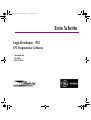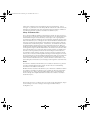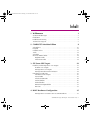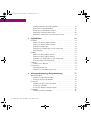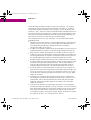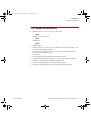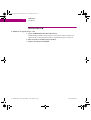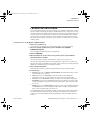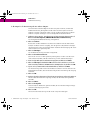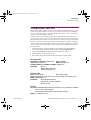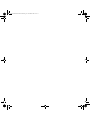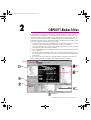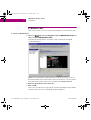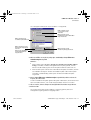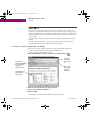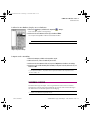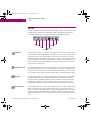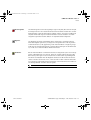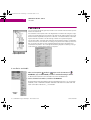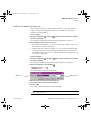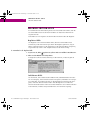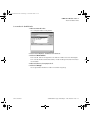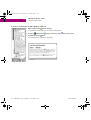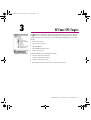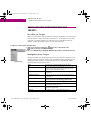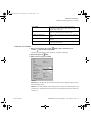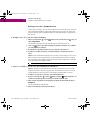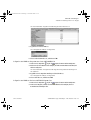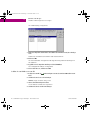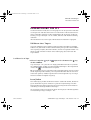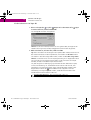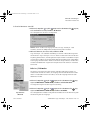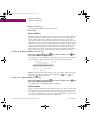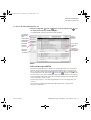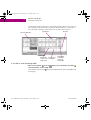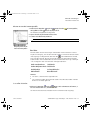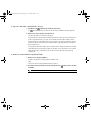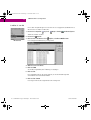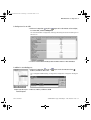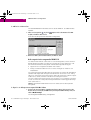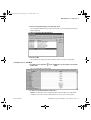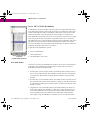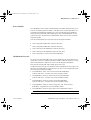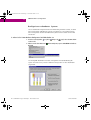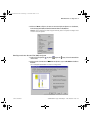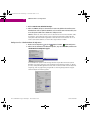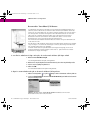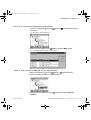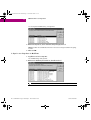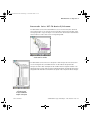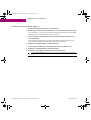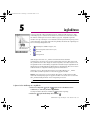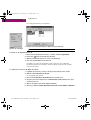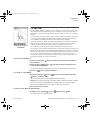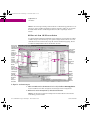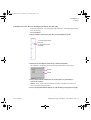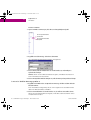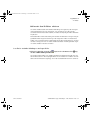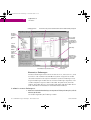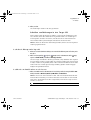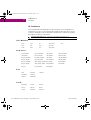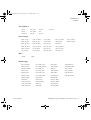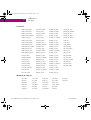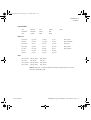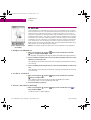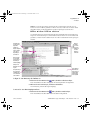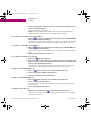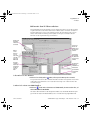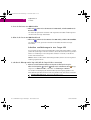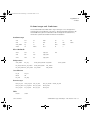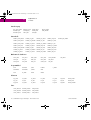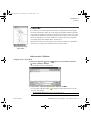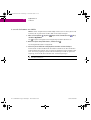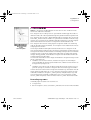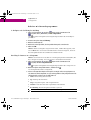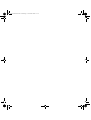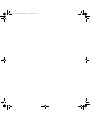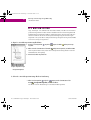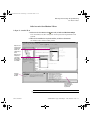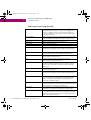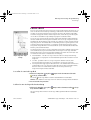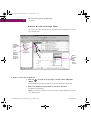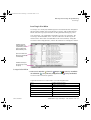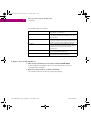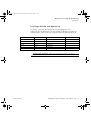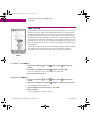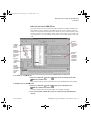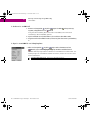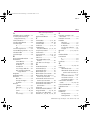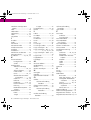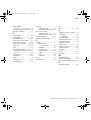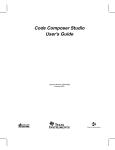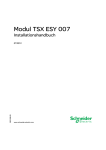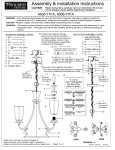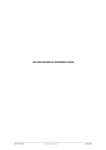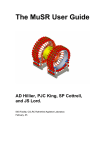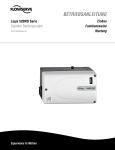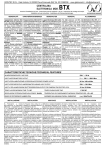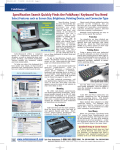Download Logic Developer - PLC SPS Programmier-Software
Transcript
I;9HUVD3URERRN6HLWH'LHQVWDJ1RYHPEHU Erste Schritte Logic Developer - PLC SPS Programmier-Software Version 2.60 Mai 2002 GFK-1918B-GE I;9HUVD3URERRN6HLWH'LHQVWDJ1RYHPEHU Alle Rechte vorbehalten. Die Vervielfältigung dieser Veröffentlichung - auch in Auszügen - in jedweder Form oder durch jedwede elektronische oder mechanische Hilfsmittel einschließlich Fotokopien und Aufzeichnungen bedarf der schriftlichen Genehmigung durch die GE Fanuc Automation North America, Inc.. Haftungs- und Garantieausschlüsse Die in diesem Handbuch enthaltenen Informationen werden als genau und zuverlässig angesehen. Die GE Fanuc Automation North America, Inc. übernimmt jedoch keine Verantwortung für eventuelle Fehler, Auslassungen oder Ungenauigkeiten irgendeiner Art. Ohne Einschränkung des Vorstehenden schließt die GE Fanuc Automation North America, Inc. in Bezug auf die in diesem Handbuch enthaltenen Informationen und die hierin beschriebenen Vorrichtungen und Programme sämtliche ausdrücklichen und stillschweigenden - Garantien aus, einschließlich der Garantie der Verkäuflichkeit und der Eignung für einen bestimmten Zweck. Das Risiko im Hinblick auf die Qualität und die Eigenschaften dieser Informationen, Vorrichtungen und Programme liegt ausschließlich beim Käufer oder Benutzer. Die GE Fanuc Automation North America, Inc. haftet auch dann nicht für Schäden, einschließlich für besondere oder Folgeschäden, die durch die Verwendung dieser Informationen, Vorrichtungen und Programme entstehen, wenn die GE Fanuc Automation North America, Inc. im Voraus auf die Möglichkeit derartiger Schäden hingewiesen wurde. Die Verwendung der in diesem Handbuch enthaltenen Informationen und der hierin beschriebenen Programme unterliegt der Standard-Lizenzvereinbarung der GE Fanuc Automation North America, Inc., welcher der Käufer oder Benutzer vor der Verwendung dieser Informationen, Vorrichtungen oder Programme zustimmen muß. Hinweis Die GE Fanuc Automation North America, Inc. behält sich das Recht vor, jederzeit und ohne Vorankündigung Verbesserungen an den in dieser Veröffentlichung beschriebenen Produkten vorzunehmen. © 2001 GE Fanuc Automation North America, Inc. Alle Rechte vorbehalten. Marken der GE Fanuc Automation North America, Inc. Marken der GE Fanuc Automation North America, Inc. Andere hier aufgeführte Marken dienen ausschließlich zur Kennzeichnung der Kompatibilität mit den Produkten der GE Fanuc Automation North America, Inc.. Wir würden uns freuen, von Ihnen zu hören. Senden Sie Ihre Anmerkungen, Fragen und Vorschläge zu unseren Unterlagen an die folgende E-Mail-Adresse: [email protected] 2 I;9HUVD3URERRN6HLWHL'LHQVWDJ1RYHPEHU Inhalt 1 Willkommen 1 Systemanforderungen . . . . . . . . . . . . . . . . . . . . . . . . . . . . . . . . . . .3 Installation . . . . . . . . . . . . . . . . . . . . . . . . . . . . . . . . . . . . . . . . . . .4 Produktautorisierung . . . . . . . . . . . . . . . . . . . . . . . . . . . . . . . . . . . .5 Technischer Support . . . . . . . . . . . . . . . . . . . . . . . . . . . . . . . . . . . .7 2 CIMPLICITY Machine Edition 9 Schnellstart . . . . . . . . . . . . . . . . . . . . . . . . . . . . . . . . . . . . . . . . . .10 Projekte . . . . . . . . . . . . . . . . . . . . . . . . . . . . . . . . . . . . . . . . . . . .12 Globale Suche . . . . . . . . . . . . . . . . . . . . . . . . . . . . . . . . . . . . . . .13 Tools . . . . . . . . . . . . . . . . . . . . . . . . . . . . . . . . . . . . . . . . . . . . . . .14 Variablen . . . . . . . . . . . . . . . . . . . . . . . . . . . . . . . . . . . . . . . . . . .16 Machine Edition-Hilfe . . . . . . . . . . . . . . . . . . . . . . . . . . . . . . . . . .18 Begleiter-Hilfe . . . . . . . . . . . . . . . . . . . . . . . . . . . . . . . . . . . . .18 InfoViewer-Hilfe . . . . . . . . . . . . . . . . . . . . . . . . . . . . . . . . . . .18 3 GE Fanuc-SPS-Targets 21 Erstellen und Konfigurieren von Targets . . . . . . . . . . . . . . . . . . . .22 Erstellen von Targets . . . . . . . . . . . . . . . . . . . . . . . . . . . . . . . .22 Konfigurieren von Targets . . . . . . . . . . . . . . . . . . . . . . . . . . . .22 Konfigurieren der Kommunikation . . . . . . . . . . . . . . . . . . . . .24 Interaktion mit der SPS . . . . . . . . . . . . . . . . . . . . . . . . . . . . . . . . .27 Validieren eines Targets . . . . . . . . . . . . . . . . . . . . . . . . . . . . .27 Lesen/Laden . . . . . . . . . . . . . . . . . . . . . . . . . . . . . . . . . . . . . .27 Arbeits-/Haltmodus . . . . . . . . . . . . . . . . . . . . . . . . . . . . . . . . .29 Online/Offline . . . . . . . . . . . . . . . . . . . . . . . . . . . . . . . . . . . . .30 Fehlertabellen . . . . . . . . . . . . . . . . . . . . . . . . . . . . . . . . . . . . .30 Referenzanzeigetabellen . . . . . . . . . . . . . . . . . . . . . . . . . . . . .31 Berichte . . . . . . . . . . . . . . . . . . . . . . . . . . . . . . . . . . . . . . . . .33 4 HWC Hardware Configuration Konfigurieren von Series 90™-30-SPS-Hardware 35 . . . . . . . . . . .35 CIMPLICITY Logic Developer - PLC Version 2.60 i I;9HUVD3URERRN6HLWHLL'LHQVWDJ1RYHPEHU Achsenpositionierungsmodul DSM314 . . . . . . . . . . . . . . . . . . 38 Series 90™-70-SPS-Redundanz . . . . . . . . . . . . . . . . . . . . . . . . 40 Konfigurieren redundanter Systeme . . . . . . . . . . . . . . . . . . . . 42 Dezentraler VersaMax-E/A-Knoten . . . . . . . . . . . . . . . . . . . . . 46 Dezentraler Series 90™-70-Genius-E/A-Scanner . . . . . . . . . . . 49 5 Logikeditoren 51 LD Editor: . . . . . . . . . . . . . . . . . . . . . . . . . . . . . . . . . . . . . . . . . . . 53 Offline mit dem LD Editor arbeiten . . . . . . . . . . . . . . . . . . . . . 54 Online mit dem LD Editor arbeiten . . . . . . . . . . . . . . . . . . . . . 57 Wortweise Änderungen . . . . . . . . . . . . . . . . . . . . . . . . . . . . . 58 Schreiben von Änderungen in eine Target-SPS . . . . . . . . . . . . 59 LD-Funktionen . . . . . . . . . . . . . . . . . . . . . . . . . . . . . . . . . . . . 60 IL Editor . . . . . . . . . . . . . . . . . . . . . . . . . . . . . . . . . . . . . . . . . . . . 64 Offline mit dem IL Editor arbeiten . . . . . . . . . . . . . . . . . . . . . . 65 Online mit dem IL Editor arbeiten . . . . . . . . . . . . . . . . . . . . . . 67 Schreiben von Änderungen in eine Target-SPS . . . . . . . . . . . . 68 IL-Anweisungen und -Funktionen . . . . . . . . . . . . . . . . . . . . . . 69 C-Blöcke . . . . . . . . . . . . . . . . . . . . . . . . . . . . . . . . . . . . . . . . . . . 71 Arbeiten mit C-Blöcken . . . . . . . . . . . . . . . . . . . . . . . . . . . . . 71 C-Programme . . . . . . . . . . . . . . . . . . . . . . . . . . . . . . . . . . . . . . . . 73 Anwenderprogramme . . . . . . . . . . . . . . . . . . . . . . . . . . . . . . 73 Arbeiten mit Anwenderprogrammen . . . . . . . . . . . . . . . . . . . 74 6 Achsenpositionierungs-Programmierung 77 SPS Motion Editor . . . . . . . . . . . . . . . . . . . . . . . . . . . . . . . . . . . . 78 Arbeiten mit dem Motion Editor . . . . . . . . . . . . . . . . . . . . . . . 79 Achsenpositionierungs-Befehle . . . . . . . . . . . . . . . . . . . . . . . . 80 Local Logic . . . . . . . . . . . . . . . . . . . . . . . . . . . . . . . . . . . . . . . . . 81 Arbeiten mit dem Local Logic Editor . . . . . . . . . . . . . . . . . . . . 82 Local Logic-Variablen . . . . . . . . . . . . . . . . . . . . . . . . . . . . . . . 83 Local Logic-Befehle und Operatoren . . . . . . . . . . . . . . . . . . . 85 CAM Editor . . . . . . . . . . . . . . . . . . . . . . . . . . . . . . . . . . . . . . . . . 86 Arbeiten mit dem CAM Editor . . . . . . . . . . . . . . . . . . . . . . . . . 87 ii CIMPLICITY Logic Developer - PLC Version 2.60 I;9HUVD3URERRN6HLWH'LHQVWDJ1RYHPEHU 1 Willkommen Wir beglückwünschen Sie zum Kauf von Logic Developer - PLC, der SPSProgrammierkomponente der Automatisierungssoftware "Machine Edition" von GE Fanuc. Dieses Softwarepaket enthält alle Hilfsmittel, die Sie zur Erstellung leistungsfähiger Steuerungsanwendungen brauchen. Logic Developer - PLC bietet Ihnen die Möglichkeit, SPS-Hardware und dezentrale Ein- und Ausgänge zu konfigurieren, SPS-Logiken zu erstellen und zu bearbeiten, Projekte ein- und auszulesen sowie die Ausführung von Steuerungsprogrammen zu überwachen und Fehler darin zu beheben. Sie können Projekte aus Logicmaster-, VersaPro- und CimplicityControl-Ordnern importieren. Durch Logic Developer - PLC ist es möglich, Steuerungsanwendungen auf einem PC zu entwickeln und über eine Ethernet- oder eine serielle/Modemverbindung in eine SPS zu laden. CIMPLICITY Logic Developer - PLC Version 2.60 1 I;9HUVD3URERRN6HLWH'LHQVWDJ1RYHPEHU 1 Willkommen Als Teil der Machine Edition-Umgebung nutzt Logic Developer - PLC einen leistungsfähigen Satz gemeinsamer Programmiertools (siehe Seite 14). Dieselben Tools können für die Komponenten Logic Developer - PC (PC-Steuerung), Logic Developer - State, - State und - Motion verwendet werden und stellen hierfür eine gemeinsame Programmierumgebung zur Verfügung. Die Machine Edition-Umgebung vereint und organisiert diese Komponenten und bietet die Möglichkeit zur gemeinsamen Nutzung von Daten und zum vernetzten Betrieb. Die vorliegende Version von Logic Developer - PLC beinhaltet unter anderem folgende Elemente: ■ Hardware Configuration (HWC): Ein umfassendes Werkzeug zur Konfiguration und Anpassung von GE Fanuc-SPS-Systemen oder Racks dezentraler E/A an spezielle Betriebsanforderungen. Weitere Information zu Hardware Configuration finden Sie ab Seite 37. ■ LD Editor: Ein intelligenter, zellenbasierter grafischer Editor zur Entwicklung von Kontaktplanlogiken (LD-Logiken). Sie können die Benutzeroberfläche des LD Editor anpassen. Weitere Informationen zum LD Editor finden Sie ab Seite 51. IL Editor: Ein einfach zu bedienender, formatfreier Texteditor zum Erstellen von Anweisungslistenlogiken (IL-Logiken). Konfigurierbare Formatierungsvorschriften und Farbcodierungen sorgen für eine gute Lesbarkeit der von Ihnen erstellten Skripten. Weitere Informationen zum IL Editor finden Sie ab Seite 64. ■ 2 ■ SPS Motion Editor: Ein formatfreier Texteditor, mit dem Sie das Programm in der von Ihnen bevorzugten Weise eingeben können. Der SPS Motion Editor ist speziell für die Unterstützung des Achsenpositionierungsmoduls DSM314 ausgelegt. Weitere Informationen zum Motion Editor finden Sie ab Seite 77. ■ Local Logic Editor: Ein textbasierter Editor zur Entwicklung von Logiken, die lokal auf einem DSM314-Achsenpositionierungsmodul ausgeführt werden. Das Local Logic-Programm läuft synchron zum SPS Motion-Programm ab, ist aber von der SPS-CPU unabhängig. Weitere Informationen zum Local Logic Editor finden Sie ab Seite 83. ■ CAM Editor: Ein speziell für die Unterstützung des DSM314-Achsenpositionierungsmoduls ausgelegtes Zusatzprogramm für den Logic Developer - PLCMotion Editor. Mit ihm können elektronische CAM-Profile grafisch erstellt, bearbeitet und verwaltet werden. Weitere Informationen zum CAM Editor finden Sie ab Seite 86. ■ C-Blöcke und C-Programme: Unabhängige Abschnitte in "C" geschriebenen ausführbaren Codes, die außerhalb von Logic Developer - PLC unter Anleitung durch das Benutzerhandbuch C-Programmier-Toolkit für Series 90-SPS-Systeme (GFK-0646) entwickelt wurden. Vorkompilierte C-Blöcke und C-Programme (.exe-Dateien) werden in Ihr Projekt importiert. Weitere Information zu C-Blökken finden Sie ab Seite 71, zu C-Programmen ab Seite 73. CIMPLICITY Logic Developer - PLC Version 2.60 GFK-1918B-GE I;9HUVD3URERRN6HLWH'LHQVWDJ1RYHPEHU Willkommen Systemanforderungen SYSTEMANFORDERUNGEN ■ Windows® NT 4.0 mit Servicepack 4.0 oder neuer ODER Windows 2000 Professional ODER Windows XP ODER Windows 98 SE. GFK-1918B-GE ■ Internet Explorer 5.5 mit Servicepack 2 oder neuer (Sie müssen den IE 5.5 SP2 vor der Machine Edition installieren) ■ 200 MHz Pentium-basierter Computer (300 MHz bei den Betriebssystemen Windows XP und Windows 2000) ■ 128 MB RAM ■ Computer, der das Netzwerkprotokoll TCP/IP beherrscht ■ 110 MB freier Festplattenspeicher (bis zu 310 MB, falls gleichzeitig andere CIMPLICITY Machine Edition-Produkte installiert sind) ■ 200 MB Festplattenspeicher für Beispielprojekte (optional) ■ Zusätzlicher Festplattenspeicher für Projekte und temporäre Dateien CIMPLICITY Logic Developer - PLC Version 2.60 3 I;9HUVD3URERRN6HLWH'LHQVWDJ1RYHPEHU 1 Willkommen Installation INSTALLATION So installi eren Si e Lo gi c De ve l op er - P LC 1. Legen Sie die CIMPLICITY Machine Edition-CD in das CD-Laufwerk ein. Standardmäßig startet das Setup-Programm automatisch. Ist dies nicht der Fall, starten Sie das im Hauptverzeichnis der CD befindliche Programm Setup.exe. 2. Klicken Sie zum Starten des Installationsvorgangs auf "Installieren". 3. Befolgen Sie die Anweisungen auf dem Bildschirm. 4 CIMPLICITY Logic Developer - PLC Version 2.60 GFK-1918B-GE I;9HUVD3URERRN6HLWH'LHQVWDJ1RYHPEHU Willkommen Produktautorisierung PRODUKTAUTORISIERUNG Bevor Sie beginnen können, mit Logic Developer - PLC Projekte zu entwickeln, müssen Sie die Software mit Hilfe des Programms "Produktautorisierung" autorisieren. Nicht autorisierte Software kann lediglich vier Tage lang versuchsweise verwendet werden. Der Vorgang nimmt nur wenige Minuten in Anspruch. Danach steht Ihnen unser Produktsupport in dem Umfang zur Verfügung, in dem Sie dazu berechtigt sind. Im Rahmen des Autorisierungsvorgangs müssen Sie sich per Telefon, Fax oder E-Mail mit uns in Verbindung setzen. So au t or is i er e n Si e ei n E x empl ar der "Mac hine Edi t ion" 1. Halten Sie die Seriennummern bereit. Die Seriennummern entnehmen Sie dem beiliegendem Lizenzschlüssel-Blatt. 2. Starten Sie das Programm "Produktautorisierung", indem Sie im Startmenü unter Programme Produktautorisierung wählen. Das Dialogfeld "Produktautorisierung" wird geöffnet. 3. Klicken Sie auf Hinzufügen. 4. Wählen Sie das Medium aus, über das Sie die Autorisierung vornehmen: Internet, Telefon/Fax/E-Mail oder Diskettentransfer. Klicken Sie auf "Weiter". Wenn Sie die Option "Internet" gewählt haben, fahren Sie mit Schritt 5 fort. Wenn Sie die Option Telefon/Fax/E-Mail gewählt haben, fahren Sie mit Schritt 5 fort. Wenn Sie die Option Diskettentransfer gewählt haben, müssen Sie eine Autorisierungsdiskette zur Hand haben, bevor Sie fortfahren können. 5. Füllen Sie die Felder im Dialogfeld aus. Zumindest die mit Stern (*) gekennzeichneten Felder müssen ausgefüllt werden. 6. Bei Autorisierung per ■ ■ ■ ■ Internet klicken Sie auf Autorisierung übermitteln. Wir teilen Ihnen Ihre(n) neuen Schlüsselcode(s) per E-Mail mit. Telefon klicken Sie auf Telefon/Fax, und rufen Sie die auf dem Bildschirm angegebene Nummer an. Dort erhalten Sie (einen) neue(n) Schlüsselcode(s). Fax klicken Sie auf Telefon/Fax. Klicken Sie in dem sich öffnenden Dialogfeld auf FAX drucken. Faxen Sie die Produktautorisierungs-Anforderung an unsere auf dem Ausdruck angegebene Faxnummer. Wir teilen Ihnen Ihre(n) neuen Schlüsselcode(s) per Fax mit. E-Mail klicken Sie auf E-Mail senden. Klicken Sie in dem sich öffnenden Dialogfeld auf Autorisieren, um uns eine entsprechende E-Mail zu senden. Wir teilen Ihnen Ihre(n) neuen Schlüsselcode(s) per E-Mail mit. Die Produktautorisierung ist beendet, nachdem Sie den neuen Schlüsselcode eingegeben haben und dieser akzeptiert wurde. Abhängig vom Produkt, das Sie erworben haben, müssen Sie das Produktautorisierungsprogramm unter Umständen mehrmals aufrufen. GFK-1918B-GE CIMPLICITY Logic Developer - PLC Version 2.60 5 I;9HUVD3URERRN6HLWH'LHQVWDJ1RYHPEHU 1 Willkommen Produktautorisierung S o ü b e rt r a g en S i e d i e A u to r i s i erung auf einen anderen Computer Sie können die Software lediglich auf dem Computer ausführen, auf dem die Produktautorisierung durchgeführt wurde. Wenn Sie Ihre Projekte auf einem anderen Computer entwickeln wollen, müssen Sie die Autorisierung auf diesen anderen Computer übertragen. Dazu sind folgende Schritte durchführen: 1. Installieren Sie den Logic Developer - PLC auf dem Computer, auf den die Autorisierung übertragen werden soll. Wählen Sie im Startmenü Programme, CIMPLICITY Machine Edition, Produktautorisierung. Das Dialogfeld "Produktautorisierung" wird geöffnet. 2. Klicken Sie auf Software. Rechts oben auf dem Bildschirm erscheint eine Codenummer des Zielrechners. Notieren Sie diese Nummer sorgfältig. Nur der genaue Code stellt eine erfolgreiche Übertragung sicher. Sie benötigen diesen Code bei der Übertragung der autorisierten Software vom Quellcomputer. 3. Klicken Sie auf Hinzufügen. Der Produktautorisierungs-Assistent wird geöffnet. 4. Klicken Sie auf Per Diskette autorisieren. Jetzt müssen Sie sich zu dem Quellcomputer begeben, auf dem sich die autorisierte Software befindet, und die Autorisierung auf eine Diskette übertragen. 5. Starten Sie auf dem Quellcomputer das Produktautorisierungsprogramm, und klicken Sie auf Software. 6. Klicken Sie auf Übertragen und anschließend auf OK. Geben Sie den Code des Zielrechners ein, den Sie unter Schritt 3 notiert haben, und klicken Sie auf Weiter. Prüfen Sie die Richtigkeit des Codes, und klicken Sie auf OK. 7. Legen Sie eine leere, formatierte Diskette in das Diskettenlaufwerk ein, und klicken Sie auf Weiter. Der Autorisierungscode wird auf die Diskette verschoben. Danach sollte ein Dialogfeld geöffnet werden, das Sie über die erfolgreiche Durchführung des Vorgangs informiert. 8. Klicken Sie auf OK. 9. Begeben Sie sich zurück zu dem Computer, auf den Sie die Autorisierung übertragen, und legen Sie die Diskette ein. Hierbei sollte der Bildschirm angezeigt werden, der die Autorisierungsdiskette anfordert. 10. Klicken Sie auf Weiter. 11. Klicken Sie auf Fertigstellen. Danach sollte ein Bildschirm geöffnet werden, der Sie über die erfolgreich abgeschlossene Übertragung informiert. 12. Klicken Sie auf OK. Hiernach ist die Autorisierung auf den neuen Computer übertragen. 6 CIMPLICITY Logic Developer - PLC Version 2.60 GFK-1918B-GE I;9HUVD3URERRN6HLWH'LHQVWDJ1RYHPEHU Willkommen Technischer Support TECHNISCHER SUPPORT Registrierte Benutzer erhalten nach dem Kauf 90 Tage lang kostenlosen Support. Wünschen Sie über diesen Zeitraum hinaus Support, können Sie beim örtlich zuständigen GE Fanuc-Vertriebspartner ein Support and Free Enhancements- (SaFE-) -Abonnement (Support- und Gratis-Updates) erwerben. Treten Probleme auf, die weder mit Hilfe der im Produkthandbuch enthaltenen Informationen noch mit der Online-Hilfe oder der GE Fanuc-Technical Advisor-Datenbank gelöst werden können, setzen Sie sich per Telefon, Fax oder Post mit uns in Verbindung. Wenn Sie uns anrufen, sollte sich das Telefon in der Nähe Ihres Computers befinden, und die CIMPLICITY Machine Edition-Software sollte gestartet worden sein. Damit wir Ihnen so schnell wie möglich helfen können, sollten Sie die folgenden Informationen zur Hand haben: ■ Die Seriennummer auf der Installations-CD-Kassette sowie die Produktbezeichnung und die Versionsnummer aus dem Dialogfeld Hilfe>Über..., ■ Marke und Modell aller Hardware-Komponenten Ihres Systems, ■ Betriebssystem und Versionsnummer, ■ die Schritte, die Sie durchgeführt haben, bevor das Problem auftrat. Nordamerika Support-Hotline: 1-800-GEFANUC (1-800-433-2682) Fax: (780) 420-2049 Internet: http://www.gefanuc.com E-Mail: [email protected] Vorschläge und Hinweise zu Handbüchern und Hilfen: [email protected] Postanschrift: GE Fanuc 2700 Oxford Tower, 10235 - 101 St. Edmonton, AB, Canada, T5J 3G1 Südamerika Telefon: +58 (261) 760 2862 Fax: +58 (261) 765 0909 Internet: http://www.gefanuc.com (Besuchen Sie unsere portugiesische Website unter www.gefanuc.com.br) E-Mail: [email protected] Postanschrift: GE Fanuc Automation Latin America Calle 120 con Av. 17, Los Haticos -GE Turbimeca Maracaibo, Venezuela Europa Internet: Aktuelle Kontaktinformationen finden Sie unter www.gefanuc-europe.com. Klicken Sie dort auf "Offices and Services" (Büros und Dienstleistungen). Aktuelle technische Informationen finden Sie unter www.gefanuc.com/support. E-Mail: [email protected] GFK-1918B-GE CIMPLICITY Logic Developer - PLC Version 2.60 7 I;9HUVD3URERRN6HLWH'LHQVWDJ1RYHPEHU I;9HUVD3URERRN6HLWH'LHQVWDJ1RYHPEHU 2 CIMPLICITY Machine Edition Machine Edition bietet Ihnen in einem Paket eine Komplettlösung zur Entwicklung von Automatisierungsanwendungen. Die Machine Edition zeichnet sich durch eine integrierte Entwicklungsumgebung und Tools aus, dank derer Sie weniger Zeit auf das Lernen von Software verwenden müssen und die eingesparte Zeit für das Erstellen von Anwendungen nutzen können. Alle Machine Edition -Produkte sind vollständig in diese Umgebung integriert und interagieren miteinander. ■ Sie nutzen eine gemeinsame Projektdatenbank. Für das Synchronisieren von Datenpunkten zwischen Anwendungen wird keine Zeit mehr verschwendet. ■ Sie nutzen denselben Satz von Tools und verfügen dadurch über eine im gesamten Entwicklungsprozeß konsistente Schnittstelle. ■ Zwischen den Werkzeugen und Editoren besteht eine uneingeschränkte Drag-andDrop-Fähighkeit. ■ Die Machine Edition-Produkte stellen eine im wahrsten Sinne des Wortes skalierbare Lösung dar. Sie entscheiden, auf welcher Art von Maschine Ihre Projekte ausgeführt werden. ■ Wenn Sie auf ein Element klicken, zeigt der Begleiter automatisch Hilfe dazu an. Hier ein Beispiel für die Darstellung eines Machine Edition -Projektes: Hilfe-Index Werkzeug truhe Navigator InfoViewer Inspektor Begleiter Datenbeobachter Rückmeldebereich CIMPLICITY Logic Developer - PLC Version 2.60 9 I;9HUVD3URERRN6HLWH'LHQVWDJ1RYHPEHU 2 CIMPLICITY Machine Edition Schnellstart SCHNELLSTART Aller Anfang ist leicht, wenn Sie mit der Machine Edition ein Projekt entwickeln. So starten Sie Machine Edi t ion 1. Klicken Sie auf Start, zeigen Sie auf Programme und danach auf CIMPLICITY Machine Edition, und wählen Sie anschließend CIMPLICITY Machine Edition. Nachdem die Machine Edition initialisiert wurde, erscheint das Dialogfeld "Umgebungsthemen". Hinweis: Das Dialogfeld "Umgebungsthemen" erscheint automatisch, wenn Sie die Machine Edition das erstemal starten. Wenn Sie das Thema zu einem späteren Zeitpunkt ändern wollen, wählen Sie im Windows-Menü Thema zuweisen. 2. Wählen Sie das Umgebungsthema, in dem Sie arbeiten wollen. 3. Klicken Sie auf OK. Wenn Sie ein Projekt öffnen, entspricht das Erscheinungsbild des Machine Edition -Bildschirms der Vorschau im Dialogfeld "Umgebungsthemen". 10 CIMPLICITY Logic Developer - PLC Version 2.60 GFK-1918B-GE I;9HUVD3URERRN6HLWH'LHQVWDJ1RYHPEHU CIMPLICITY Machine Edition Schnellstart Das Dialogfeld "CIMPLICITY Machine Edition " wird geöffnet. Wählen Sie diese Option, wenn Sie ein von Grund auf neues Projekt erstellen wollen. Wählen Sie diese Option, wenn Sie zur Erstellung Ihres Projektes eine Machine EditionVorlage verwenden wollen. Wählen Sie diese Option, wenn Sie ein vorhandenes Projekt auswählen wollen. Wählen Sie diese Option, wenn nur die zuletzt verwendeten Projekte angezeigt werden sollen. Wählen Sie diese Option, wenn alle vorhandenen Projekte angezeigt werden sollen. Aktivieren Sie dieses Kontrollkästchen, wenn dieses Dialogfeld nicht mehr angezeigt werden soll. 4. Wählen Sie zum Öffnen eines Projektes die jeweilige Option. Standardmäßig ist die Option Öffnen eines vorhandenen Projektes ausgewählt. Hinweise: ■ Wenn Sie die Option als leeres Projekt oder mit Hilfe einer Machine Edition Vorlage auswählen, wird das Dialogfeld "Neues Projekt" geöffnet, und Sie können mit der Erstellung eines neuen Projektes fortfahren (siehe Seite 12). ■ Wenn Sie die Option "Öffnen eines vorhandenen Projektes" auswählen, können Sie außerdem die Option "Zuletzt verwendete Projekte" oder "Alle Projekte" auswählen. Standardmäßig ist die Option "Zuletzt verwendete Projekte" ausgewählt. 5. Wenn Sie die Option Öffnen eines vorhandenen Projektes ausgewählt haben, wählen Sie in der Liste das Projekt aus, das Sie öffnen wollen. Zu den vorhandenen Projekten gehören Beispiele und Tutorien, die Sie öffnen und dazu verwenden können, sich mit der Machine Edition vertraut zu machen. 6. Falls Sie es wünschen, können Sie die Option "Dieses Dialogfeld nicht mehr beim Starten anzeigen" aktivieren. 7. Klicken Sie auf OK. Das Projekt wird in der Machine Edition -Umgebung geöffnet, die Sie im Dialogfeld "Umgebungsthemen" festgelegt haben. GFK-1918B-GE CIMPLICITY Logic Developer - PLC Version 2.60 11 I;9HUVD3URERRN6HLWH'LHQVWDJ1RYHPEHU 2 CIMPLICITY Machine Edition Projekte PROJEKTE Sie können Machine Edition -Projekte mit Hilfe von Produkten wie z.B. View, Logic Developer - PC, Motion Developer, Logic Developer - State und Logic Developer - PLC erstellen und bearbeiten. Diese Produkte nutzen die Machine Edition -Tools gemeinsam und sorgen dadurch für ein hohes Maß an Integration zwischen den verschieden Teilen eines Projektes. Mit Logicmaster, CimplicityControl oder VersaPro erstellte Ordner können importiert werden. Mit Hilfe von Logic Developer - PLC können Sie Ihren speziellen Anforderungen entsprechend eine Reihe unterschiedlicher Projekte aufbauen. S o e rs te l le n S i e e i n n eu e s Pr o j e k t m i t Hi lf e e i n e r V or la ge Bevor Sie ein Projekt erstellen, sollten Ihnen einige Dinge bereits bekannt sein: ■ die Hauptkomponenten, die das Projekt beinhalten wird, ■ die SPS, auf der das Projekt laufen wird. 1. Wählen Sie im Menü "Datei" "Neues Projekt", oder klicken Sie in der Symbolleiste "Datei" auf . Das Dialogfeld "Neues Projekt" wird geöffnet. Geben Sie im Feld "Projektname" den Namen des Projektes ein. Durch Klicken auf die Standardvorlagen-Schaltfläche können Sie die ausgewählte Projektvorlage als Standardvorlage vorgeben. Wählen Sie aus der Liste "Projektvorlage" die gewünschte Projektvorlage aus. Auf dem Bildschirm wird eine Beispielbeschreibung des Projektes angezeigt. 2. Wählen Sie eine Ihren Anforderungen entsprechende Projektvorlage. 3. Geben Sie einen aussagefähigen Projektnamen ein. 4. Klicken Sie auf OK. Das Projekt wird in der Machine Edition-Umgebung geöffnet. 12 CIMPLICITY Logic Developer - PLC Version 2.60 GFK-1918B-GE I;9HUVD3URERRN6HLWH'LHQVWDJ1RYHPEHU CIMPLICITY Machine Edition Globale Suche So öffnen Sie ein vo rhandenes Pr oj ekt, um es zu bearbeiten 1. Öffnen Sie den Navigator, und wählen Sie die Registerkarte "Manager". Eine Liste der Projekte wird angezeigt. 2. Klicken Sie mit der rechten Maustaste auf ein Projekt, und wählen Sie Öffnen. Das Projekt wird geladen und kann bearbeitet werden. Sie möchten mehr dazu wissen? Rufen Sie im Hilfe-Index “Projekte” auf. Navigator: Registerkarte "Manager" So importi eren Si e ei ne n Ord ne r 1. Öffnen Sie den Navigator, und wählen Sie die Registerkarte "Projekt". 2. Wählen Sie das Ziel aus, in das Sie den Ordner importieren wollen. 3. Klicken Sie mit der rechten Maustaste auf das Ziel, zeigen Sie auf Importieren, und wählen Sie den Ordnertyp. 4. Navigieren Sie in dem sich öffnenden Dialogfeld zu dem Ordner, der importiert werden soll, wählen Sie ihn aus, und klicken Sie auf OK. Sie möchten mehr dazu wissen? Rufen Sie im Hilfe-Index “Importieren eines CimplicityControl-Ordners”, “Importieren eines Logicmaster-Ordners” oder “Importieren eines VersaPro-Ordners” auf. GLOBALE SUCHE 6LHN|QQHQPLW/RJLF'HYHORSHU3/&LPJHVDPWHQ=LHORGHULQHLQHPYRQ,KQHQ IHVWOHJEDUHQ7HLOGDYRQQDFKHLQHPEHVWLPPWHQ7H[WVXFKHQ=XPZHLWHUHQ(LQHQJHQ GHU6XFKHVWHKHQYHUVFKLHGHQH2SWLRQHQ]XU9HUIJXQJ Sie möchten mehr dazu wissen? Rufen Sie im Hilfe-Index “Global” auf, und wählen Sie das Hilfe-Thema “Durchführen einer globalen Suche”. GFK-1918B-GE CIMPLICITY Logic Developer - PLC Version 2.60 13 I;9HUVD3URERRN6HLWH'LHQVWDJ1RYHPEHU 2 CIMPLICITY Machine Edition Tools TOOLS Die Machine Edition-Tools helfen bei der Projektentwicklung. Sie können ein Tool mit Hilfe der entsprechenden Schaltfläche auf der Symbolleiste "Tools" öffnen. Die Funktionsweise des jeweiligen Tools wird nachstehend beschrieben. InfoViewer Navigator Rückmeldebereich Begleiter Inspektor Werkzeugtruhe Datenbeobachter Navigator 14 Beim Navigator handelt es sich um ein Tool-Andockfenster, das einen Satz Registerkarten enthält. Jede der Registerkarten stellt Informationen über das Entwicklungssystem zur Verfügung, die in einer dem Windows-Explorer ähnlichen hierarchischen Baumstruktur dargestellt werden. Welche Registerkarten verfügbar sind, hängt davon ab, welche Machine Edition -Produkte Sie installiert haben und welche Art von Arbeiten Sie entwickeln oder verwalten. Die Registerkarte "Projekt" zeigt den organisatorischen Gesamtaufbau einer Anwendung. R ü c k m el d e b e re i ch Das Rückmeldebereichs-Fenster ist ein Andockfenster zur Anzeige verschiedener Arten von Ausgabeinformationen, die von Machine Edition –fähigen Komponenten erzeugt werden. Dieses interaktive Fenster verwendet Kategorie-Registerkarten, um die Ausgaben zu ordnen, die von den installierten Machine Edition -Produkten erzeugt wurden. I n sp ek to r Der Inspektor listet die Eigenschaften und aktuellen Einstellungen eines ausgewählten Objektes oder Elementes auf. Diese Eigenschaften können Sie direkt im Inspektor bearbeiten. Wenn Sie mehrere Objekte auswählen, werden im Inspektor-Fenster die Eigenschaften aufgelistet, die allen gemeinsam sind. Das Inspektor-Fenster ist eine einfache Möglichkeit zum Anzeigen und Einstellen der Eigenschaften von Objekten. Datenbeobachter Der Datenbeobachter ist ein Tool für die Fehlerbehebung zur Laufzeit, mit dem Sie die Werte von Variablen überwachen und bearbeiten können. Dieses Tool ist nützlich, wenn Sie mit einem Ziel online arbeiten. Mit dem Datenbeobachter können Sie einzelne Variablen oder benutzerdefinierte Variablenlisten überwachen. DatenbeobachterListen können importiert, exportiert und zusammen mit einem Projekt gespeichert werden. CIMPLICITY Logic Developer - PLC Version 2.60 GFK-1918B-GE I;9HUVD3URERRN6HLWH'LHQVWDJ1RYHPEHU CIMPLICITY Machine Edition Tools Werk zeugtruhe Die Werkzeugtruhe ist ein leistungsfähiges Lager für Objekte, die Sie Ihrem Projekt hinzufügen können. Die meisten Elemente können Sie direkt mit der Maus aus der Werkzeugtruhe in die Machine Edition -Editoren ziehen. Sie können vordefinierte Objekte wählen oder eigene wiederverwendbare fxClasses erstellen. Die Werkzeugtruhe ergänzt die Machine Edition um objektorientierte Fähigkeiten. Begl ei ter Der Begleiter gibt Ihnen während der Arbeit nützliche Tips und Informationen. Wenn der Begleiter geöffnet ist, verfolgt er Ihre Vorgehensweise und zeigt Hilfen zu den Elementen an, die gegenwärtig in der Machine Edition -Umgebung ausgewählt sind. Er arbeitet kontextsensitiv und zeigt Beschreibungen zu den Elementen an, auf die Sie im Machine Edition-Bildschirm klicken. I n fo V ie w er Bei der Machine Edition -Online-Hilfe kommt ein integriertes System aus Anzeigeengine und Webbrowser zum Einsatz. Wenn Sie mit dem Internet Explorer oder dem Netscape Navigator vertraut sind, kennen Sie bereits die zugrundeliegende InfoViewer-Schnittstelle. Wie der Begleiter arbeitet auch der InfoViewer kontextsensitiv. Drücken Sie einfach auf F1, wenn Sie Hilfe zu dem in der Machine Edition-Umgebung ausgewählten Element benötigen. Ein Inhaltsverzeichnis finden Sie auf der Registerkarte "InfoView" des Navigators. Sie möchten mehr dazu wissen? Rufen Sie im Hilfe-Index “Tools: Übersicht” auf. GFK-1918B-GE CIMPLICITY Logic Developer - PLC Version 2.60 15 I;9HUVD3URERRN6HLWH'LHQVWDJ1RYHPEHU CIMPLICITY Machine Edition 2 Variablen VARIABLEN Eine (manchmal Kenngröße genannte) Variable ist ein namentlich bezeichneter Speicherbereich für Datenwerte. Alle Variablen eines Projektes sind in der Registerkarte "Variablen" des Navigators aufgeführt. Eine Variable stellt einen Speicherort in der Ziel-SPS dar. Jede Variable wird in einer Referenzadresse abgebildet (beispielsweise %R00001). Die Referenzadresse und andere Eigenschaften der Variablen (z.B. der Datentyp) werden im Inspektor konfiguriert. Die Machine Edition unterstützt Feld- und Kombinationsstrukturvariablen. Variablendefinitionen können aus einer Vielzahl von Dateitypen importiert und in diese exportiert werden. Sie können Variablen in einem Tabellenkalkulationsprogramm bearbeiten und anschließend importieren. Die nachfolgende Abbildung zeigt die Darstellung eines typischen Satzes von Variableneigenschaften im Inspektor. Navigator: Registerkarte "Variablen" S o e rs te l le n S i e e i n e V a r i a b l e 1. Klicken Sie in der Registerkarte Variablen des Navigators mit der rechten Maustaste auf Variablenliste, zeigen Sie auf Neue Variable, und wählen Sie anschließend den Datentyp der Variablen. In der Liste erscheint eine neue Variable mit einem Standardnamen. 2. Geben Sie einen Namen für die Variable ein, und drücken Sie die EINGABETASTE. Beginnend mit einem Buchstaben können Variablennamen aus 1 bis 32 Zeichen bestehen, Groß- und Kleinbuchstaben enthalten und Ziffern zwischen Null und Neun sowie den Unterstrich (“_”) verwenden. Menü "Neue Variable" 16 CIMPLICITY Logic Developer - PLC Version 2.60 GFK-1918B-GE I;9HUVD3URERRN6HLWH'LHQVWDJ1RYHPEHU CIMPLICITY Machine Edition Variablen So bi lden Sie eine Vari able im SP S-Speicher ab Um ein Projekt erfolgreich in die SPS laden zu können, müssen die Variablen richtig im SPS-Speicher abgebildet werden. Zum Abbilden einer Variablen bestehen zwei Möglichkeiten. Erstes Verfahren: 1. Klicken Sie in der Registerkarte Variablen des Navigators mit der rechten Maustaste auf eine Variable, und wählen Sie "Eigenschaften". Der Inspektor wird geöffnet und zeigt die Eigenschaften der Variablen an. 2. Geben Sie im Feld "Ref.-Adresse" eine Adresse ein. Sie können ■ die Adresse exakt eingeben, z.B. %R00123 oder 123R. In beiden Fällen wird die Variable auf %R00123 abgebildet. ■ lediglich den Speicherbereich eingeben, z.B. %R. Dadurch wird die Variable auf die nächsthöchste verfügbare Adresse abgebildet. Wenn z.B. die zuletzt verwendete Adresse %R00122 war, wird die Variable durch Eingeben von %R auf %R00123 abgebildet. Zweites Verfahren: 1. Klicken Sie in der Registerkarte "Variablen" des Navigators mit der rechten Maustaste auf eine Variable, und wählen Sie "Eigenschaften". Der Inspektor wird geöffnet und zeigt die Eigenschaften der Variablen an. 2. Klicken Sie im Feld "Ref.-Adresse" auf die Schaltfläche . Der Referenzadressen-Assistent wird geöffnet. Wählen Sie einen Wählen Sie einen Index Wählen Sie einen 3. Wählen Sie in der Speicherbereichsliste einen SPS-Speicherbereich aus. 4. Geben Sie im Feld "Index" einen Index ab dem Bereichsanfang ein. 5. Klicken Sie auf OK. Die Variable wird auf die Referenzadresse abgebildet. Sie möchten mehr dazu wissen? Rufen Sie im Hilfe-Index “Variablen” und “Importieren von Variablen aus einer Datei” auf. GFK-1918B-GE CIMPLICITY Logic Developer - PLC Version 2.60 17 I;9HUVD3URERRN6HLWH'LHQVWDJ1RYHPEHU 2 CIMPLICITY Machine Edition Machine Edition-Hilfe MACHINE EDITION-HILFE Zur CIMPLICITY Machine Edition gehört eine umfassende Online-Hilfe, über die Sie während der Arbeit mit der Machine Edition auf bestimmte Hilfe-Themen zugreifen können. Verwenden Sie zum Zugreifen auf die Hilfe den InfoViewer oder den Begleiter. Begleiter-Hilfe Der Begleiter ist eine Machine Edition-Hilfe, die Ihnen während der Arbeit nützliche Tips und Informationen gibt. Wenn der Begleiter geöffnet ist, zeigt er Hilfen zu den Elementen an, die gegenwärtig in der Machine Edition-Umgebung ausgewählt sind, wobei er Ihre Vorgehensweise bei der Arbeit verfolgt. S o v er w e n d e n S i e d i e B eg l e i t er - Hi l f e 1. Vergewissern Sie sich, daß das Begleiter-Fenster geöffnet ist. Drücken Sie zum Öffnen die Umschalttaste+F11. 2. Klicken Sie auf dem Bildschirm auf ein beliebiges Element. Im Begleiter erscheint eine Beschreibung zu dem Element, auf das Sie geklickt haben. InfoViewer-Hilfe Der InfoViewer, eine weitere Machine Edition-Hilfe, stellt detaillierte Informationen zur Verfügung. Der InfoViewer besitzt eine eigene Symbolleiste zum Navigieren in der Hilfe, ein Inhaltsverzeichnis (in der Registerkarte "InfoView" des Navigators) und einen durchsuchbaren Index. Wie der Begleiter ist auch die InfoViewer-Hilfe kontextsensitiv. Wenn Sie auf dem Bildschirm auf ein Element klicken und F1 drücken, wird das entsprechende Thema im InfoViewer angezeigt. 18 CIMPLICITY Logic Developer - PLC Version 2.60 GFK-1918B-GE I;9HUVD3URERRN6HLWH'LHQVWDJ1RYHPEHU CIMPLICITY Machine Edition Machine Edition-Hilfe S o v er w e n d e n S i e d e n Hi l f e - Ind ex 1. Wählen Sie im Menü "Hilfe" "Index". Das Dialogfeld "Index" wird geöffnet. 2. Geben Sie einen Suchbegriff ein, oder wählen Sie einen in der Liste aus. 3. Klicken Sie auf Themen auflisten. Eine Liste der Themen wird geöffnet. Die Themen werden nach ihrer Wichtigkeit bzw. nach der Wahrscheinlichkeit sortiert, mit der Sie die gewünschten Informationen enthalten. 4. Wählen Sie das Thema aus, das angezeigt werden soll. 5. Klicken Sie auf Anzeigen. Das ausgewählte Hilfe-Thema wird im InfoViewer angezeigt. GFK-1918B-GE CIMPLICITY Logic Developer - PLC Version 2.60 19 I;9HUVD3URERRN6HLWH'LHQVWDJ1RYHPEHU 2 CIMPLICITY Machine Edition Machine Edition-Hilfe S o ru f e n S i e e i n T h e ma ü b e r d a s Hi lf e - In h a lt sv e r z ei ch n i s a u f 1. Öffnen Sie die Registerkarte InfoView des Navigators. Das Inhaltsverzeichnis der gesamten Hilfe wird geöffnet. 2. Erweitern Sie "Bibliotheken" und 3. Doppelklicken Sie auf dieses "Bücher", und suchen Sie nach dem Thema, das Sie interessiert. Thema. Das Thema wird im InfoViewer angezeigt. Navigator: Registerkarte "InfoView" 20 CIMPLICITY Logic Developer - PLC Version 2.60 GFK-1918B-GE I;9HUVD3URERRN6HLWH'LHQVWDJ1RYHPEHU 3 GE Fanuc-SPS-Targets Ein Target ist ein Runtime-Bestimmungsort für die Programme, die Sie mit Logic Developer - PLC entwickeln. Jedes Target enthält alle Komponenten, die dorthin geladen werden. Logic Developer - PLC unterstützt die folgenden GE Fanuc-SPSTargets: Navigator: Neues 90-30-Projekt ■ Series 90™-30-SPS, ■ Series 90™ Micro-SPS, ■ VersaMax®-SPS, ■ VersaMax® Nano/Micro-SPS, ■ Series 90™-70-SPS und die folgenden E/A-Schnittstellen-Targets: ■ GE Fanuc VersaMax Ethernet, ■ GE Fanuc VersaMax Profibus, ■ GE Fanuc VersaMax Genius, ■ dezentraler GE Fanuc Series 90™-70 Genius-E/A-Scanner. CIMPLICITY Logic Developer - PLC Version 2.60 21 I;9HUVD3URERRN6HLWH'LHQVWDJ1RYHPEHU 3 G E F a n u c - S P S - Ta r g e t s Erstellen und Konfigurieren von Targets ERSTELLEN UND KONFIGURIEREN VON TARGETS Erstellen von Targets Wenn Sie zum Erstellen eines Projektes eine Vorlage verwenden, ist in dem Projekt normalerweise ein Target vorhanden (siehe Seite 12). Ein Projekt kann eine beliebige Zahl von Targets enthalten. Für jede SPS bzw. für jeden dezentralen E/AAdapter, auf den das Projekt zugreift, wird ein Target benötigt. So fü g e n Si e ei ne m Pr oj ek t ei n T ar ge t hi nzu 1. Klicken Sie in der Registerkarte Projekt des Navigators mit der rechten Maustaste auf den Projektknoten, und zeigen Sie auf Target hinzufügen. 2. Zeigen Sie auf GE Fanuc-SPS oder dezentraler GE Fanuc-E/A, und wählen Sie anschließend die SPS-Familie. Konfigurieren von Targets Projekt-Kontextmenü Die Eigenschaften eines Targets legen die SPS-Familie, die Kommunikationsverbindungen zwischen Computer und SPS und verschiedene andere Einstellungen fest. Alle Eigenschaften werden im Inspektor bearbeitet. Die nachstehende Tabelle beschreibt diese Target-Eigenschaften: Name Typ Beschreibung Dokumentationsadresse Familie Programmname Aktualisierungsrate (ms) Rundabfragezeit (ms) SPS-Status 22 CIMPLICITY Logic Developer - PLC Version 2.60 Bearbeiten Sie in diesem Feld den Namen des Targets. Der Typ des Targets wird standardmäßig auf GE Fanuc-SPS gesetzt. Hinweis: Logic Developer - PLC kann nur mit GE Fanuc-SPS-Systemen betrieben werden. Geben Sie in diesem Feld eine kurze Beschreibung des Projektes ein. Geben Sie die URL ein, unter der die Projektdokumentation gespeichert ist. Ändern Sie in diesem Feld den SPS-Typ. Vorsicht: Die Änderungen können nicht rückgängig gemacht werden. Der Name des der SPS bekannten Targetss. Stellen Sie die Häufigkeit ein, mit der der Bildschirm im Online-Betrieb aktualisiert wird. Die Hinlaufzeit der SPS, wenn "online" ebenfalls in der Statusleiste angezeigt wird. Der Online-/Offline-, Arbeits-/Halt-Status der SPS. GFK-1918B-GE I;9HUVD3URERRN6HLWH'LHQVWDJ1RYHPEHU G E F a n u c - S P S - Ta r g e t s Erstellen und Konfigurieren von Targets Doppel-HWK (Nur Series 90™-70) Gibt an, ob die HWK-Redundanz eingerichtet ist. Ändern Sie das Feld in "Falsch", um die Sekundär-HWK zu löschen. (Wird nur angezeigt, wenn Doppel-HWK auf "Wahr" gesetzt ist) Ändern Sie in diesem Feld die ausgewählte HWK. Wählen Sie die Verbindungsart zur SPS (Ethernet, COM oder Modem). Stellen Sie die IP-Adresse der SPS ein (nur bei EthernetProtokoll). Gruppe von Eigenschaften für die Detailkonfiguration der Kommunikationsverbindung. Ausgewählte HWK Physikalische Schnittstelle IP-Adresse Zusätzliche Konfiguration S o ändern Sie d ie SP S-Familie 1. Klicken Sie in der Registerkarte vorhandenes Projekt des Navigators mit der rechten Maustaste auf ein Target, und wählen Sie "Eigenschaften". Die Eigenschaften des Targetss werden im Inspektor angezeigt. 2. Klicken Sie im Inspektor auf Familie. 3. Wählen Sie in der Liste den Typ der SPS-Familie. Warnung Das Ändern der SPS-Familie kann dazu führen, daß die Logik in Ihrem Projekt ungültig wird. Hinweis: Die SPS-Hardware muß konfiguriert sein, bevor Sie in Betrieb genommen werden kann. Ausführliche Informationen zur Hardware-Konfiguration finden Sie ab Seite 37. GFK-1918B-GE CIMPLICITY Logic Developer - PLC Version 2.60 23 I;9HUVD3URERRN6HLWH'LHQVWDJ1RYHPEHU 3 G E F a n u c - S P S - Ta r g e t s Erstellen und Konfigurieren von Targets Konfigurieren der Kommunikation Damit Logic Developer - PLC mit einer Target-SPS kommunizieren kann, muß eine entsprechende Verbindung ordnungsgemäß konfiguriert werden. Die Eigenschaften eines Targets sind so einstellbar, daß sie an die Verbindung(en) angepaßt werden können. So konfi gurieren Sie ei ne serie ll e o d e r E t h e rne t - V er b i n d u n g 1. Klicken Sie in der Registerkarte Projekt des Navigators mit der rechten Maustaste auf ein Target, und wählen Sie Eigenschaften. Der Inspektor wird geöffnet und zeigt die Eigenschaften des Targets an. 2. Setzen Sie im Inspektor die Eigenschaften der physikalischen Schnittstelle auf "Ethernet" oder einen COM-Port (oder ein Modem, falls eines installiert ist). 3. Wenn das Ethernet die physikalische Schnittstelle ist, geben Sie die IP-Adresse der Target-SPS ein. 4. Doppelklicken Sie auf "Weitere Konfiguration", um die Detaileinstellungen für die Verbindung vornehmen zu können. Hinweis: Die serielle Kommunikation mit einer SPS ist stets möglich, wenn es sich dabei um das einzige angeschlossene Gerät handelt und keine SNP_ID vorgegeben wurde. Bevor eine Ethernet-Verbindung eingerichtet werden kann, muß in der SPS eine IP-Adresse festgelegt werden. Sie möchten mehr dazu wissen? Rufen Sie im Hilfe-Index “Verbindungen” auf. S o l e g e n S i e ei n e I P - A d r es s e f ü r e i n e S e r i e s 9 0™ -3 0 - C P U 3 6 4 o d e r - CP U 3 7 4 f e st Hinweis: Bei der CPU364 und den hochwertigeren Series 90™-30-CPUs ist der Ethernet-Anschluß in die CPU integriert. Bei preiswerteren Series 90™-30-CPUs erfolgt der Ethernet-Anschluß über ein optionales Ethernetmodul im Chassis. 1. Beschaffen Sie sich eine IP-Adresse, beispielsweise von Ihrem Netzwerkadministrator. 2. Erweitern Sie in der Registerkarte "Projekt" des Navigators den Knoten "Hardware-Konfiguration", um das Rack und den Steckplatz angezeigt zu bekommen, das eine CPU364 oder CPU374 enthält. 3. Klicken Sie mit der rechten Maustaste auf den Steckplatz, der die CPU364 oder CPU374 enthält, und wählen Sie Konfigurieren. Der Parametereditor wird geöffnet. 4. Klicken Sie im Parametereditor auf die Registerkarte "Ethernet ". 24 CIMPLICITY Logic Developer - PLC Version 2.60 GFK-1918B-GE I;9HUVD3URERRN6HLWH'LHQVWDJ1RYHPEHU G E F a n u c - S P S - Ta r g e t s Erstellen und Konfigurieren von Targets Der Parametereditor zeigt den Inhalt der Registerkarte "Ethernet" an. 5. Doppelklicken Sie auf das Feld "IP-Adresse". Das Dialogfeld "IP-Adresse" wird geöffnet. 6. Geben Sie in das Feld die IP-Adresse ein, und klicken Sie auf Ok. So legen Si e ei ne IP-Adresse für pr ei s wer t er e Se ri es 9 0 ™- 3 0 - C PUs fe s t 1. Erweitern Sie in der Registerkarte "Projekt" des Navigators den Knoten "Hardware-Konfiguration". 2. Klicken Sie mit der rechten Maustaste auf den Steckplatz, der ein Ethernet-Kommunikationsmodul enthält, und wählen Sie "Konfigurieren". Der Parametereditor wird geöffnet und zeigt die Konfigurationseinstellungen für das Modul an. 3. Doppelklicken Sie in der Registerkarte "Einstellungen" auf das Feld "IP-Adresse". Das Dialogfeld "IP-Adresse" wird geöffnet. 4. Geben Sie die IP-Adresse ein, und klicken Sie auf Ok. So legen Si e ei ne IP-Adresse fü r Seri es 90™-70-SP S-Systeme f e st 1. Erweitern Sie in der Registerkarte "Projekt" des Navigators den Knoten "Hardware-Konfiguration". 2. Erweitern Sie das Hauptrack, und klicken Sie mit der rechten Maustaste auf den Steckplatz, dem Sie ein Kommunikationsmodul hinzufügen wollen. GFK-1918B-GE CIMPLICITY Logic Developer - PLC Version 2.60 25 I;9HUVD3URERRN6HLWH'LHQVWDJ1RYHPEHU 3 G E F a n u c - S P S - Ta r g e t s Erstellen und Konfigurieren von Targets Der Modulkatalog wird geöffnet. 3. Wählen Sie die Registerkarte "Kommunikation" und anschließend das Kommunikationsmodul, das Sie hinzufügen wollen. Wählen Sie entweder IC697CMM741 oder IC697CMM742. 4. Klicken Sie auf OK. Der Parametereditor wird geöffnet und zeigt die Konfigurationseinstellungen für das Modul an. 5. Doppelklicken Sie in der Registerkarte "Einstellungen" auf das Feld IP-Adresse. Das Dialogfeld "IP-Adresse" wird geöffnet. 6. Geben Sie die IP-Adresse ein, und klicken Sie auf Ok. S o lad en S i e e i n e IP - A d re s se i n e i n e S PS 1. Konfigurieren Sie mit Hilfe der Hardware-Konfiguration eine CPU oder ein Ethernet-COM-Modul mit einer IP- Adresse. 2. Schließen Sie die SPS über eine serielle Verbindung an. Hinweis: Legen Sie keine SNP_ID fest. 3. Laden Sie die Hardware-Konfiguration in die SPS. Die IP-Adresse wird der SPS zugewiesen. 4. Schließen Sie die SPS über eine Ethernet-Verbindung an. 26 CIMPLICITY Logic Developer - PLC Version 2.60 GFK-1918B-GE I;9HUVD3URERRN6HLWH'LHQVWDJ1RYHPEHU G E F a n u c - S P S - Ta r g e t s Interaktion mit der SPS INTERAKTION MIT DER SPS Die Kommunikation mit der SPS ist für Vorgänge wie z.B. das Speichern und Laden von Programmen oder das Überwachen von Datenwerten und SPS-Statusinformationen notwendig. Abhängig von den Möglichkeiten der SPS können Sie die Verbindung zu Logic Developer - PLC als serielle, Ethernet- oder Modemverbindung realisieren. Alle Interaktionen mit einem Target sind über dessen Kontextmenü zugänglich. Validieren eines Targets Durch das Validieren eines Projektes werden eventuell vorhandene Syntaxfehler entdeckt. Für jeden Fehler wird eine Fehlermeldung erzeugt und im Rückmeldebereich angezeigt. Projekte, die Fehler enthalten, können nicht geladen werden. Aus diesem Grunde wird beim Auslösen eines Ladevorgangs stets automatisch die Logik validiert. So v al idi er e n Si e ei n T ar g et • Klicken Sie in der Registerkarte und wählen Sie Validieren. "Projekt" des Navigators mit der rechten Maustaste auf ein Target, Logic Developer - PLC prüft alle zum Target gehörenden Elemente auf Syntaxfehler. Entdeckte Fehler werden mit entsprechenden Meldungen in der Registerkarte "Aufbau" des Rückmeldebereiches aufgeführt. Tip: Doppelklicken Sie zum Lokalisieren des aufgeführten Fehlers in Ihrem Projekt auf die zugehörige Fehlermeldung. Der entsprechende Editor oder das Tool wird automatisch geöffnet, und das fragliche Element wird ausgewählt. Tips zur Vorgehensweise werden im Begleiter angezeigt. Lesen/Laden Beim Ladevorgang werden alle Runtime-Dateien erstellt und validiert, die das Target zur Wahrnehmung seiner Funktion im gesamten Projekt benötigt. Anschließend wird das kompilierte Projekt über die zuvor konfigurierte Kommunikationsverbindung auf die Target-Hardware übertragen. Der Lesevorgang fragt ein Projekt eines aktiven SPS-Targets ab und überträgt dieses zur Bearbeitung an Logic Developer - PLC. GFK-1918B-GE CIMPLICITY Logic Developer - PLC Version 2.60 27 I;9HUVD3URERRN6HLWH'LHQVWDJ1RYHPEHU 3 G E F a n u c - S P S - Ta r g e t s Interaktion mit der SPS S o lad en Sie D ateien in eine Ta rget-S PS 1. Klicken Sie in der Registerkarte "Projekt" des Navigators mit der rechten Maustaste auf das das Sie Dateien laden wollen, und wählen Sie In SPS laden. Target, in Das Dialogfeld "Auswahl" wird geöffnet. Hinweis: Ist die SPS in Betrieb, können Sie nur Logiken laden, die ungleich der aktuellen SPS-Logik sind, und das Dialogfeld "Auswahl" wird nicht geöffnet. 2. Wählen Sie die Elemente aus, die Sie laden wollen, und klicken Sie auf OK. Tip: Wenn Sie Dateien für alle Targets eines Projektes laden wollen, klicken Sie mit der rechten Maustaste auf den Projektknoten, und wählen Sie Alle laden. Wenn Sie Dateien in das aktive Target laden wollen, wählen Sie Ins aktive Target laden. Hinweis: Sie können immer nur ein Projekt gleichzeitig in ein Target laden. Wenn Sie ein Projekt auf eine Targetmaschine laden, auf der sich bereits ein Projekt befindet, wird das vorhandene Projekt überschrieben. Für jedes Target eines Ladevorgangs speichert die Machine Edition das Projekt, nimmt eine Validierung vor, erstellt die Runtime-Dateien und versucht, eine Verbindung zum Target herzustellen. Dabei auftretende Fehler werden in der Registerkarte "Aufbau" des Rückmeldebereiches aufgeführt. Kann die Verbindung zum Target hergestellt werden, sendet die Machine Edition alle erforderlichen Runtime-Dateien an die SPS. Sie möchten mehr dazu wissen? Rufen Sie im Hilfe-Index “Laden” auf. 28 CIMPLICITY Logic Developer - PLC Version 2.60 GFK-1918B-GE I;9HUVD3URERRN6HLWH'LHQVWDJ1RYHPEHU G E F a n u c - S P S - Ta r g e t s Interaktion mit der SPS So lesen Si e Datei e n aus einer SPS 1. Klicken Sie in der Registerkarte "Projekt" des Navigators mit der rechten Maustaste auf die aus der Sie Informationen lesen wollen, und wählen Sie Aus SPS lesen. Target-SPS, Das Dialogfeld "Aus SPS lesen" wird geöffnet. Hinweis: Wenn Sie den Lesevorgang mit Hilfe von Logic Developer - State ausführen, können Sie lediglich die Hardware-Konfiguration auslesen. 2. Wählen Sie die Elemente aus, die Sie auslesen wollen, und klicken Sie auf OK. Logic Developer - PLC stellt die Verbindung zur SPS her und liest die ausgewählten Elemente in Logic Developer - PLC ein. Wenn Sie bereits eine Version des SPSProjektes geöffnet haben, wird das gelesene Projekt mit dem vorhandenen Projekt verschmolzen. Dadurch wird sichergestellt, daß alle Variablennamen während des Lesevorgangs erhalten bleiben. Wenn Sie ein leeres Target auslesen, werden allen Variablen Standardnamen zugewiesen. Beispielsweise wird %R00001 mit R00001 bezeichnet. Arbeits-/Haltmodus Sie können eine Target-SPS in den Arbeits- oder den Haltmodus versetzen. Im Arbeitsmodus können Sie wählen, ob Ausgänge aktiviert oder deaktiviert werden sollen. Im Haltmodus können Sie wählen, ob Sie die Ausgänge aktivieren oder deaktivieren wollen. So starten Sie ei ne SPS • Klicken Sie in der Registerkarte "Projekt" des Navigators mit der rechten Maustaste auf ein zeigen Sie auf Online-Befehle oder Offline-Befehle, und wählen Sie anschließend SPS starten. Target, Die Target-SPS beginnt mit der Programmausführung. So halten S ie eine S PS a n 1. Klicken Sie in der Registerkarte "Projekt" des Navigators mit der rechten Maustaste auf ein zeigen Sie auf Online-Befehle oder Offline-Befehle, und wählen Sie SPS anhalten. Target: Kontextmenü Offline-Befehle GFK-1918B-GE Target, Das Dialogfeld "SPS anhalten" wird geöffnet und bittet Sie um die Aktivierung oder Deaktivierung der SPS-Ausgänge. CIMPLICITY Logic Developer - PLC Version 2.60 29 I;9HUVD3URERRN6HLWH'LHQVWDJ1RYHPEHU 3 G E F a n u c - S P S - Ta r g e t s Interaktion mit der SPS 2. Wählen Sie eine der Optionen aus. Die Target-SPS beendet die Programmausführung. 3. Klicken Sie auf OK. Online/Offline Besteht keine Online-Verbindung zu einer Target-SPS, sind Zahl und Art der möglichen Interaktionen begrenzt. Sie können etwas aus der SPS lesen, etwas in diese laden, sie starten, anhalten oder löschen. Außerdem können Sie überprüfen, ob das SPS-Programm dem geöffneten Projekt entspricht. Besteht jedoch eine Online-Verbindung zur Target-SPS, können Sie mit Hilfe des Datenbeobachters, von Referenzanzeigen und von Fehlertabellen mit dem Target in Echtzeit interagieren und den Betrieb der SPS überwachen. Falls das SPS-Projekt gleich dem aktuellen Projekt ist, zeigt außerdem bei bestehender Online-Verbindung der LD Editor eine grafische Darstellung der LD-Logik während der Ausführung an. Sie können die LD-Logik bei bestehender Online-Verbindung bearbeiten, ggf. werden Sie gebeten, die wortweisen Änderungen zu laden. S o s te l le n S i e e i n e O n l i n e - V e r b i n d u n g z u e i n e r S P S h e r • Klicken Sie in der Registerkarte "Projekt" des Navigators mit der rechten Maustaste auf eine SPS, und wählen Sie Online-Verbindung herstellen. Target- Logic Developer - PLC verbindet das Projekt mit der SPS. Der Online-Status wird durch das Targetsymbol in der Registerkarte "Projekt" und in der Statusleiste angezeigt. Hinweis: Besteht eine Online-Verbindung zu einer SPS, wird das Targetsymbol in der Registerkarte "Projekt" des Navigators mit den Bedeutungen (gleich), (nicht gleich) oder (fehlerhaft) angezeigt. So beenden Si e ei ne Online-Verbi ndung zu einer SP S • Klicken Sie in der Registerkarte "Projekt" des Navigators mit der rechten Maustaste auf eine SPS, und wählen Sie Online-Verbindung beenden. Target- Logic Developer - PLC beendet die Online-Verbindung. Fehlertabellen Die SPS- und E/A-Fehlertabellen zeigen Fehlerinformationen an, die von der CPU oder den Modulen in der SPS protokolliert wurden. Diese Informationen werden benutzt, um festzustellen, ob Probleme mit der SPS-Hardware oder der Software vorliegen, die in der SPS-CPU ausgeführt wird. Um die SPS- und E/A-Fehlertabellen einsehen zu können, muß Ihr Computer online mit der SPS verbunden sein. 30 CIMPLICITY Logic Developer - PLC Version 2.60 GFK-1918B-GE I;9HUVD3URERRN6HLWH'LHQVWDJ1RYHPEHU G E F a n u c - S P S - Ta r g e t s Interaktion mit der SPS So sehen S ie die Fehler tab el l en - B er ic h t e ei n • Klicken Sie in der Registerkarte "Projekt" des Navigators mit der rechten Maustaste auf das über das Ihnen berichtet werden soll, und wählen Sie Diagnose. Target, Die Fehlertabelle wird im InfoViewer-Fenster geöffnet. Art der gewünschten Fehlerinformationen wählen Zeigt den Online-Status der SPS an Zum Drucken der Fehlertabelle hier klicken Format der Fehlerdaten auswählen Anzeige von Datum und Uhrzeit der Fehler Fehlerinformationen sortieren Zum Anzeigen von Fehlerdetails auf eine Zeile doppelklicken Zum Löschen der Fehlerinformationen hier klicken Referenzanzeigetabellen Referenzanzeigetabellen (RAT) enthalten eine benutzerdefinierte Liste von Referenzadressen, die in Echtzeit überwacht und geändert werden können. Ein Target kann keine, eine oder mehrere benutzerdefinierte RAT aufweisen, die im Ordner "Referenzanzeigetabellen" der Registerkarte "Projekt" des Navigators enthalten sind. Die Anzahl der in einer RAT enthaltenen Einträge hat keinen Einfluß auf die Leistung. Diese wird lediglich durch die Anzahl der angezeigten Einträge beeinflußt, die in der Ansicht aktualisiert werden müssen. Eine RAT zeigt Daten an, wenn das übergeordnete GE Fanuc-SPS-Target aktiv und online ist. Sie können das Erscheinungsbild der RAT in der Registerkarte "Optionen" des Navigators konfigurieren. GFK-1918B-GE CIMPLICITY Logic Developer - PLC Version 2.60 31 I;9HUVD3URERRN6HLWH'LHQVWDJ1RYHPEHU 3 G E F a n u c - S P S - Ta r g e t s Interaktion mit der SPS Standardmäßig werden Datenwerte in aufeinanderfolgenden Adressen von rechts nach links angezeigt, beginnend mit der vorgegebenen Referenzadresse. Die Menge der in den acht Spalten angezeigten Daten hängt vom Format der Datenanzeige ab. Ausgewählte Adresse Anfangsadresse Format der ausgewählten Adresse Nachfolgende Adressen werden von rechts nach links angezeigt Dies sind die Daten in der Anfangsadresse Anzeigeformat kann für einzelne Zellen oder die gesamte Tabelle ausgewählt S o e rs te l le n S i e e i n e R ef er e n z a n z e i g e ta b e ll e • Klicken Sie in der Registerkarte "Projekt" des "Referenzanzeigetabellen", und wählen Sie Neu. Dem Ordner wird eine neue hinzugefügt. 32 CIMPLICITY Logic Developer - PLC Version 2.60 Navigators mit der rechten Maustaste auf den Ordner Referenzanzeigetabelle mit einem Standardnamen GFK-1918B-GE I;9HUVD3URERRN6HLWH'LHQVWDJ1RYHPEHU G E F a n u c - S P S - Ta r g e t s Interaktion mit der SPS A rb e i te n m i t e i n er R e f er e n z a n z e i g e ta b e ll e 1. Erweitern Sie in der Registerkarte und doppelklicken Sie auf die "Projekt" des Navigators den Ordner Tabelle, die angezeigt werden soll. "Referenzanzeigetabellen", Der Referenzanzeigetabelle wird geöffnet. 2. Fügen Sie der Tabelle die gewünschten Referenzadressen hinzu. 3. Formatieren Sie die Tabelleneinträge nach Wunsch. Sie möchten mehr dazu wissen? Rufen Sie im Hilfe-Index “RAT” auf. Navigator: Registerkarte "Projekt" Knoten "Referenzanzeigetabellen" Berichte Berichte stellen Zusammenfassungen und Tabellen mit Informationen zu Ihrem Projekt zur Verfügung. Die meisten Berichte werden im InfoViewer-Fenster erstellt und angezeigt. Die Registerkarte "Berichte" des Rückmeldebereiches enthält eine Liste aller Berichte, die seit Öffnung des letzten Machine Edition-Projektes erstellt wurden. Die nachstehende Liste veranschaulicht die unter Logic Developer - PLC verfügbaren Arten von Berichten und Logikausdrucken: Bericht verwendeter Adressen C-Block-Bericht* Hardware-Konfigurations-Bericht IL-Block-Bericht* Variablenbericht(e) Local Logic-Block-Bericht * CAM-Profil-Bericht Motion-Block-Bericht* Hinweise ■ Der Stern (*) kennzeichnet Logikausdrucke. ■ Für LD-Blöcke werden keine Berichte erstellt. Diese Berichte werden vielmehr direkt vom LD Editor gedruckt. S o e rs te l le n S i e B e r i c h t e • Klicken Sie in der Registerkarte "Projekt" des Navigators mit der rechten Maustaste auf den Knoten, zu dem Sie einen Bericht erstellen wollen, und wählen Sie "Bericht". Der Bericht wird automatisch erstellt und im InfoViewer-Fenster angezeigt. GFK-1918B-GE CIMPLICITY Logic Developer - PLC Version 2.60 33 I;9HUVD3URERRN6HLWH'LHQVWDJ1RYHPEHU So zeigen Si e ei nen früher e r st e ll t en B e ri cht e r n eu t a n 1. Doppelklicken Sie im Im Rückmeldebereich auf die Registerkarte "Berichte". Rückmeldebereich wird eine Liste der früher erstellten Berichte geöffnet. 2. Wählen Sie in der Liste den Bericht, der angezeigt werden soll. Der Bericht wird im InfoViewer angezeigt. Viele Elemente eines Berichtes enthalten Hyperlinks. Wenn Sie auf ein Element mit einem Hyperlink klicken, springen Sie zu diesem Element des Projektes. Wenn beispielsweise ein Variablenname in einem Bericht mit einem Hyperlink erscheint, wählen Sie durch einen Klick darauf die Variable in der Registerkarte "Variablen" des Navigators aus. Umfangreiche Berichte werden oft in mehrere Seiten unterteilt. Wenn eine andere Seite des Berichtes angezeigt werden soll, blättern Sie im InfoViewer zum unteren Ende des Berichtes, und klicken Sie auf die Nummer der Seite, die angezeigt werden soll. S o d r u ck e n S i e e i n e n i m Inf o Vi e we r g e öf f n e t en B e ri cht 1. Wählen Sie eine der folgenden Möglichkeiten: Erstellen Sie den Bericht, der gedruckt werden soll, oder zeigen Sie einen früher erstellten Bericht erneut an. 2. Wenn der Bericht angezeigt wird, klicken Sie mit der rechten Maustaste in das InfoViewer-Fenster, und wählen Sie Drucken. Sie möchten mehr dazu wissen? Rufen Sie im Hilfe-Index “Berichte” auf. I;9HUVD3URERRN6HLWH'LHQVWDJ1RYHPEHU 4 HWC Hardware Configuration Logic Developer - PLC unterstützt fünf GE Fanuc-SPS-Familien und verschiedene dezentrale E/A-Schnittstellen (siehe Seite 46), jeweils mit einer Vielzahl von CPUs, Racks und Modulen. Zur Herstellung der Funktionsfähigkeit muß die SPS-Hardware mit Logic Developer - PLC oder einem anderen GE Fanuc-Tool konfiguriert werden. Die HWC-Komponente von Logic Developer - PLC stellt eine Möglichkeit dar, die TargetSPS- oder -E/A-Knoten vollständig zu konfigurieren. Dieses Kapitel erläutert Besonderheiten beim Konfigurieren von SPS-Hardware für die benötigten Operationen. Der erste Schritt beim Konfigurieren der SPS-Hardware besteht im Auswählen der SPS, die Sie konfigurieren wollen (siehe Seite 22). Zum Erstellen eines neuen Projektes verwenden Sie entweder eine Projektvorlage, die eine Standard-Hardware-Konfiguration beinhaltet, oder Sie erstellen ein leeres Projekt und konfigurieren es manuell. Konfigurieren von Series 90™-30-SPS-Hardware Eines der am verbreitetsten heute benutzten GE Fanuc-SPS-Systeme ist die Series 90™30, deren Konfiguration anhand der nachstehenden Vorgehensweise erfolgt. Die Verfahren für die anderen von Logic Developer - PLC unterstützten SPS-Typen sind nahezu identisch. Navigator: Registerkarte "Projekt" HWK-Knoten Standardmäßig wird jedes Series 90™-30-Target mit acht Racks konfiguriert, nämlich einem Haupt- und sieben Erweiterungschassis. Jedes Rack verfügt über fünf oder zehn Steckplätze, wobei der erste Steckplatz des Hauptracks stets für die CPU reserviert ist. Die nachfolgende Grafik zeigt eine typische Series 90™-30-SPS mit zehn Steckplätzen. Netzteil Rack CPU E/A-Module CIMPLICITY Logic Developer - PLC Version 2.60 35 I;9HUVD3URERRN6HLWH'LHQVWDJ1RYHPEHU 4 HWC Hardware Configuration So wählen Sie eine CP U Die in allen Projektvorlagen für eine Series 90-30 vorgegebene Standard-CPU ist die CPU364. So ändern Sie die CPU: 1. Erweitern Sie in der Registerkarte "Projekt" des Navigators den Ordner "Hardware-Konfiguration". Alle Racks werden sichtbar. 2. Erweitern Sie das Hauptrack. 3. Klicken Sie mit der rechten Maustaste auf den HWC-Kontextmenü Steckplatz 1, und wählen Sie Modul ersetzen. Das Dialogfeld "Modulkatalog" wird geöffnet. 4. Wählen Sie aus der Liste eine CPU aus. 5. Klicken Sie auf OK. Sie werden aufgefordert, die Änderung zu bestätigen. 6. Klicken Sie auf Ja. Ein Dialogfeld wird mit der Frage geöffnet, ob Sie die Einstellungen der vorhandenen CPU beibehalten wollen. 7. Klicken Sie auf Ja oder Nein. Das Target wird mit der ausgewählten CPU konfiguriert. 36 CIMPLICITY Logic Developer - PLC Version 2.60 GFK-1918B-GE I;9HUVD3URERRN6HLWH'LHQVWDJ1RYHPEHU HWC Hardware Configuration So konfi gurieren Sie ei ne CP U 1. Klicken Sie in der Registerkarte "Projekt" des Navigators mit der rechten Maustaste auf einen Steckplatz, der eine CPU enthält, und wählen Sie Konfigurieren. Der Parametereditor wird geöffnet und zeigt alle konfigurierbaren Einstellungen für die CPU an. 2. Ändern Sie erforderlichenfalls die Einstellungen. Weitere Informationen finden Sie in Ihrem SPS-Handbuch. So wählen Sie ei nen Racktyp aus 1. Klicken Sie in der Registerkarte "Projekt" des Rackknoten, und wählen Sie "Rack ersetzen". Navigators mit der rechten Maustaste auf einen Das Dialogfeld "Modulkatalog" wird geöffnet und gibt die verfügbaren Racktypen an. Navigator: Registerkarte "Projekt" 2. Wählen Sie ein Rack aus, und klicken Sie auf OK. Hardware-Konfiguration GFK-1918B-GE CIMPLICITY Logic Developer - PLC Version 2.60 37 I;9HUVD3URERRN6HLWH'LHQVWDJ1RYHPEHU 4 HWC Hardware Configuration So wählen Sie ei n Netzteil aus Das Standardnetzteil für die Series 90™-30 ist das PWR321. So ändern Sie das Netzteil: 1. Klicken Sie in der Registerkarte "Projekt" des Steckplatz, und wählen Sie "Modul ersetzen". Navigators mit der rechten Maustaste auf den PWR- Eine Liste mit den optionalen Netzteilen wird geöffnet. 2. Wählen Sie das Netzteil, das in Ihrem Rack installiert ist, und klicken Sie auf OK. Achsenpositionierungsmodul DSM314 Das Motion Mate DSM314 (siehe Seite 77) ist ein leistungsstarkes, einfach anzuwendendes Mehrachsenmodul. Das DSM314 ist mit den 90-30-SPS-Logiklösungs- und Kommunikationsfunktionen kompatibel und unterstützt folgende Servotypen: ■ Digital: GE Fanuc-Digitalservoverstärker und -motoren Analog: Unterstützt werden GE Fanuc-SL Series-Analogservos und Servos von Drittanbietern. Das Achsenpositionierungsmodul DSM314 verfügt über vier Achsen, die individuell im Standard- oder Folgemodus konfiguriert werden können. Es kann bis zu vier Analogoder bis zu zwei Digital-Servoachsen steuern. Wenn die Achsen eins und zwei Digitalmodus-Servos steuern, Kann die Achse drei einen Analogservo steuern. Um eine Achsenprogrammierung unter Logic Developer - PLC vornehmen zu können, müssen Sie zuvor ein Achsenpositionierungsmodul DSM314 ordnungsgemäß konfigurieren (siehe Seite 77). ■ Hinweis: Das Motion Mate DSM314 ist nur zu Series 90™-30-SPS-Systemen kompatibel. So fügen Sie ein Achsenpositi o n i er u n g sm o d u l D S M - 3 14 h in z u 1. Erweitern Sie das entsprechende Rack des Hardware-Konfigurations-Knotens, klicken Sie mit der rechten Maustaste auf den leeren Steckplatz, dem Sie ein Achsenpositionierungsmodul DSM314 hinzufügen wollen, und wählen Sie Modul hinzufügen. Das Dialogfeld "Modulkatalog" wird geöffnet. 38 CIMPLICITY Logic Developer - PLC Version 2.60 GFK-1918B-GE I;9HUVD3URERRN6HLWH'LHQVWDJ1RYHPEHU HWC Hardware Configuration 2. Klicken Sie im Dialogfeld "Modulkatalog" auf die Registerkarte "Motion". Im Dialogfeld "Modulkatalog" wird eine Auswahl von Achsenpositionierungsmodulen angezeigt. 3. Wählen Sie in der Liste das Motion Mate DSM314 aus. 4. Klicken Sie auf OK. Der Hardware-Konfiguration Ihres Projektes wird ein DSM314 hinzugefügt. S o k o n f i gu r i e r en S i e e i n D S M 3 1 4 1. Doppelklicken Sie in der Registerkarte "Projekt" des Navigators auf den Steckplatz, der ein Motion Mate DSM314 enthält. Der Parametereditor wird geöffnet. 2. Konfigurieren Sie das DSM314 mit Hilfe des Parametereditors. Hinweis: Einzelheiten zum Konfigurieren des DSM314 finden Sie im Benutzerhandbuch GFK-1742, Motion Mate DSM314 für Series 90-30-SPS-Systeme . GFK-1918B-GE CIMPLICITY Logic Developer - PLC Version 2.60 39 I;9HUVD3URERRN6HLWH'LHQVWDJ1RYHPEHU 4 HWC Hardware Configuration Series 90™-70-SPS-Redundanz In redundanten Systemen werden zwei SPS-Systeme so eingerichtet und konfiguriert, daß Sie die Aufgaben einer Einzel-SPS gemeinsam übernehmen. Wenn eine Einheit ausfällt oder ihre Online-Verbindung unterbrochen wird, übernimmt die andere die Aufgaben, ohne den Betrieb des Gesamtsystems zu unterbrechen. Diese Redundanz kommt bei Series 90™-70-SPS-Systemen zum Einsatz. Ein Target wird zwei physikalischen SPS-Systemen zugeordnet, einem Primär- und einem Sekundärsystem. Zwar nutzen beide SPS-Systeme gemeinsam dieselbe Logik, doch hat jedes von ihnen eine eigene Hardware-Konfiguration (HWK): eine primäre bzw. eine sekundäre. Die ausgewählte HWK ist diejenige, mit der Sie Online-Verbindungen herstellen, laden, lesen usw. können. Es gibt drei Arten redundanter Systeme: Navigator: Registerkarte "Projekt" Knoten "HWC" Redundante Hardware-Konfiguration ■ Basis-CPU-Redundanz ■ Genius-Redundanz ■ CPU-Redundanz über Genius Basi s-CPU-R ed un danz Drei Arten von Basis-CPU-Redundanzen werden für Series 90™-70-Racksysteme unterstützt. Diese redundanten Systeme können in Kombination mit GeniusRedundanzschemata verwendet werden. 40 ■ Einzelner Bus mit bevorzugtem Master: Verwendet wird ein einzelner GeniusBus mit einem oder mehreren Buscontrollern in jeder SPS. Beim anfänglichen Synchronisieren der Einheiten wird stets die Primäreinheit als aktive Einheit gewählt. ■ Einzelner Bus mit wechselndem Master: Verwendet wird ein einzelner GeniusBus mit einem oder mehreren Buscontrollern in jeder SPS. Bei der anfänglichen Synchronisation findet keine Umschaltung statt, um die Primäreinheit als aktive Einheit zu nutzen. ■ Doppelter Bus mit wechselndem Master: Verwendet werden zwei Busse mit einem oder mehreren Buscontrollern in jeder SPS. Bei der anfänglichen Synchronisation findet keine Umschaltung statt. Entsprechend der Konfiguration eines Doppelbus-Netzwerks werden Busumschaltmodule (BSMs)benötigt. Diese Option sorgt für Redundanz sowohl des SPS- als auch des E/A-Busses. CIMPLICITY Logic Developer - PLC Version 2.60 GFK-1918B-GE I;9HUVD3URERRN6HLWH'LHQVWDJ1RYHPEHU HWC Hardware Configuration Genius-Redundanz Ein redundantes Genius-System enthält doppelt vorhandene Komponenten, die in einer Art und Weise gesteuert werden, in der das Genius-System selbst dann wie vorgesehen weiterbetrieben werden kann, wenn eine der doppelt vorhandenen Komponenten ausfällt oder außer Betrieb genommen wird. Redundante GeniusSysteme können in Kombination mit redundanten Series 90™-70-CPU-Systemen eingesetzt werden. Fünf Arten redundanter Genius-Systeme können konfiguriert werden: ■ Genius-Doppelbus-Redundanz (Internes GBC-Paar), ■ Genius-Doppelbus-Redundanz (Externes GBC-Paar), ■ Genius-Zweifach-GBC-Redundanz (Internes GBC-Paar), ■ Genius-Zweifach-GBC-Redundanz (Externes GBC-Paar), ■ Genius-Doppelbus- und -Zweifach-GBC-Redundanz. CPU-Redunda nz über Genius Ein System mit CPU-Redundanz über Genius enthält doppelt vorhandene Komponenten, die in einer Art und Weise gesteuert werden, in der das System wie vorgesehen weiterbetrieben werden kann, wenn eine der doppelt vorhandenen Komponenten ausfällt oder außer Betrieb genommen wird. Aus den Kombinationen der verschiedenen Arten redundanter Genius-Systeme mit den Basis-CPU-Redundanzschemata können fünf Arten von CPU-Redundanz über Genius-Systemen aufgebaut werden: ■ CPU-Redundanz (GHS) mit Genius-Zweifach-GBC-Redundanz (Externes GBC-Paar) - Einzelner Bus mit bevorzugtem Master ■ CPU-Redundanz (GDB) mit Genius-Zweifach-GBC-Redundanz (Externes GBC-Paar) - Einzelner Bus mit wechselndem Master ■ CPU-Redundanz (GDB) mit Genius-Doppelbus-Redundanz (Externes GBC-Paar) - Einzelner Bus mit wechselndem Master ■ CPU-Redundanz (GDB) mit Genius-Doppelbus- und -Zweifach-GBCRedundanz - Doppelter Bus mit wechselndem Master ■ CPU-Redundanz (GDB) mit gemischtem Genius-Redundanz-Schema Sie möchten mehr dazu wissen? Rufen Sie im Hilfe-Index “Redundante HWK: Übersicht” auf. GFK-1918B-GE CIMPLICITY Logic Developer - PLC Version 2.60 41 I;9HUVD3URERRN6HLWH'LHQVWDJ1RYHPEHU 4 HWC Hardware Configuration Konfigurieren redundanter Systeme Die nachstehenden Vorgehensweisen beinhalten die generellen Schritte, in denen beim Konfigurieren redundanter Systeme vorzugehen ist. Die Vorgehensweisen beim Konfigurieren bestimmter Redundanzsysteme können Sie der Online-Hilfe entnehmen. So ri ch ten Si e di e Pr imär -H ar dwar e- Ko nfigura tion für CPU-Redunda nz ein 1. Erweitern Sie in der Registerkarte "Projekt" des Navigators das Target, für das Sie die CPU-Redundanz einrichten wollen. 2. Klicken Sie mit der rechten Maustaste auf Hardware-Konfiguration, zeigen Sie auf Redundanz und wählen Sie Assistent. Das Dialogfeld "Redundanz-Assistent" wird geöffnet und standardmäßig die Option Einrichten einer primären Hardware-Konfiguration für CPU-Redundanz ausgewählt. 42 CIMPLICITY Logic Developer - PLC Version 2.60 GFK-1918B-GE I;9HUVD3URERRN6HLWH'LHQVWDJ1RYHPEHU HWC Hardware Configuration 3. Klicken Sie auf Weiter und folgen Sie dem Assistenten. Der Assistent fügt der Konfiguration eine redundante CPU, das Busübertragungsmodul (BTM) und das Redundanz-Kommunikationsmodul (RCM) hinzu. Hinweis: Die Target-Eigenschaft Doppel-HWK ist jetzt im Inspektor verfügbar und wird auf "Falsch" gesetzt. Hinzufügen von Genius -Buscon t r ol le r n ( GB C) z u m S y s te m 1. Erweitern Sie in der Registerkarte "Projekt" des Navigators das Target, für das Sie die CPU-Redundanz einrichten wollen. 2. Klicken Sie mit der rechten Maustaste auf Hardware-Konfiguration, zeigen Sie auf Redundanz und wählen Sie Assistent. Das Dialogfeld "Redundanz-Assistent" wird geöffnet. GFK-1918B-GE CIMPLICITY Logic Developer - PLC Version 2.60 43 I;9HUVD3URERRN6HLWH'LHQVWDJ1RYHPEHU 4 HWC Hardware Configuration 3. Wählen Sie GBC für Genius-Redundanz hinzufügen. 4. Klicken Sie auf Weiter und folgen Sie dem Assistenten. Der Assistent ermöglicht Ihnen die Auswahl eines Genius- Redundanzschemas und des Steckplatzes der GBC-Module. Sie können diesen Assistenten mehrmals aufrufen, wenn Sie im selben System zusätzliche Paare redundanter Busse konfigurieren wollen. Hinweis: Wenn Sie einem Series 90™-70-Rack einen Genius-Buscontroller (GBC) hinzufügen, wird automatisch ein neues Genius-Busnetzwerk erstellt und dem Steckplatz und GBC-Modul zugeordnet. Über den Genius-Bus können bis zu 31 Genius-E/A-Geräte (Blöcke) an einen GBC angeschlossen werden. Konfigurieren d er Sekund är-H ar dwar e-Konfi g urati on 1. Markieren Sie in der Registerkarte "Projekt" des Navigators den Ordner "Hardware-Konfiguration". 2. Klicken Sie mit der rechten Maustaste auf "Hardware-Konfiguration", zeigen Sie auf Redundanz, und wählen Sie In Sekundär-Hardware-Konfiguration spiegeln. Ein Sekundärrack-System wird erzeugt, das eine Kopie des Primärrack-Systems darstellt. Das Target zeigt jetzt zwei Hardware-Konfigurationen (HWK) an, die als [Primär] und [Sekundär] gekennzeichnet sind. Die Primär-HWK wird in Fettschrift angezeigt, weil sie gegenwärtig ausgewählt ist. Die Target-Eigenschaft DoppelHWK wird jetzt auf "Wahr" gesetzt. 44 CIMPLICITY Logic Developer - PLC Version 2.60 GFK-1918B-GE I;9HUVD3URERRN6HLWH'LHQVWDJ1RYHPEHU HWC Hardware Configuration Hinweis: Spiegeln können Sie so oft, wie es nach Änderungen der Primär-HWK zur Synchronisierung der beiden HWK erforderlich ist. Immer, wenn Sie die Primär-HWK spiegeln, wird die Sekundär-HWK mit diesen Änderungen aktualisiert. Sie möchten mehr dazu wissen? Rufen Sie im Hilfe-Index “Redundanz" auf. GFK-1918B-GE CIMPLICITY Logic Developer - PLC Version 2.60 45 I;9HUVD3URERRN6HLWH'LHQVWDJ1RYHPEHU 4 HWC Hardware Configuration Dezentraler VersaMax-E/A-Knoten Ein dezentraler VersaMax-E/A besteht aus einer Netzwerkschnittstelleneinheit (NIU) (Ethernet, Genius oder Profibus) und einem oder mehreren E/A-Modulen. Wenn das Target vom Typ "Dezentraler E/A" ist, können Sie diese Hardware mit Logic Developer PLC konfigurieren. Nach dem Konfigurieren kann der dezentrale E/A von einer SPS oder einem PC-Controller gesteuert werden. Der Unterschied zwischen einem dezentralen VersaMax-E/A und einer SPS besteht darin, daß es sich bei einem dezentralen E/A um ein einfaches Eingabe-/Ausgabegerät mit Kommunikationsschnittstelle handelt. Anders als eine SPS verfügt ein dezentraler E/A nicht über eine CPU. Bei der Arbeit an der Hardware-Konfiguration eines dezentralen VersaMax-E/A gestattet Logic Developer - PLC Ihnen das Hinzufügen von Racks, das Konfigurieren des Netzteils und das Konfigurieren von Modulen. Navigator: dezentraler VersaMax-E/A Generell werden einem Projekt dezentrale E/A-Targets hinzugefügt, wenn Sie ein Projekt anhand einer Vorlage erstellen (siehe Seite 12). Später können Sie weitere dezentrale E/A-Targets hinzufügen. So erstellen S ie anha nd einer Vo rl a g e e i n P ro j e k t , d a s e i n d ez e n tra le s G E Fanuc-E / A-Ta rg e t ent häl t 1. Wählen Sie im Menü Datei Neues Projekt. Das Dialogfeld "Neues Projekt" wird geöffnet. 2. Wählen Sie in der Projektvorlagenliste den dezentralen GE Fanuc-E/A, den Sie Ihrem Projekt hinzufügen wollen. 3. Geben Sie einen aussagefähigen Projektnamen ein. 4. Klicken Sie auf OK. Ein neues dezentrales E/A-Projekt wird gestartet. So fü g e n Si e ei ne m vo r hande nen Projekt ein de zentrales GE Fanuc-E/ A-Ta rget hinzu 1. Klicken Sie in der Registerkarte "Projekt" des Navigators mit der rechten Maustaste auf den Projektknoten. 2. Zeigen Sie auf Target hinzufügen und danach auf dezentraler GE Fanuc-E/A, und wählen Sie den dezentralen E/A, den Sie hinzufügen wollen. Hinweis: Bei der Option Series 90-70 Genius handelt es sich um einen dezentralen Series 90™-70-E/A-Scanner. 46 CIMPLICITY Logic Developer - PLC Version 2.60 GFK-1918B-GE I;9HUVD3URERRN6HLWH'LHQVWDJ1RYHPEHU HWC Hardware Configuration So fügen Si e ei ner deze ntralen E/A-Konfigura tion ein Netzteil hinzu 1. Erweitern Sie in der Registerkarte "Projekt" des Navigators den Hardware-Konfigurations-Knoten des dezentralen E/A. Der Navigator zeigt folgendes an: 2. Klicken Sie mit der rechten Maustaste auf den PWR-Knoten, und wählen Sie Modul ersetzen. Das Dialogfeld "Modulkatalog" wird geöffnet. 3. Wählen Sie in der Liste das Netzteil aus, das für Ihr System konfiguriert werden soll. So fü g e n Si e ei ne m de zent r ale n Ve r sa Ma x- E /A ei n e neue Träger-Basis hinzu 1. Wählen Sie in der Registerkarte "Projekt" des Navigators ein dezentrales E/A-Target aus. 2. Erweitern Sie den Hardware-Konfigurations und den Hauptrack-Knoten. Der Navigator zeigt folgendes an: 3. Klicken Sie mit der rechten Maustaste auf den Knoten "Steckplatz 0", und wählen Sie Träger-Basis hinzufügen. GFK-1918B-GE CIMPLICITY Logic Developer - PLC Version 2.60 47 I;9HUVD3URERRN6HLWH'LHQVWDJ1RYHPEHU 4 HWC Hardware Configuration Das Dialogfeld "Modulkatalog" wird geöffnet. 4. Wählen Sie die Träger-Basis aus, die dem dezentralen E/A-Target hinzugefügt werden soll. Hinweis: Jedem VersaMax®-Rack können maximal acht Trägermodule hinzugefügt werden. 5. Klicken Sie auf OK. So fü g e n Si e ei ne r Tr äg e r-Basis ein Modul hinzu 1. Doppelklicken Sie auf eine leere Träger-Basis. Der Modulkatalog wird geöffnet. 2. Wählen Sie in der Modulkatalog-Liste das Modul aus, das installiert werden soll. Sie möchten mehr dazu wissen? Rufen Sie im Hilfe-Index “Hardware-Konfiguration” auf. 48 CIMPLICITY Logic Developer - PLC Version 2.60 GFK-1918B-GE I;9HUVD3URERRN6HLWH'LHQVWDJ1RYHPEHU HWC Hardware Configuration Dezentraler Series 90™-70-Genius-E/A-Scanner Ein dezentraler E/A-Scanner (IC697BEM733) ist ein Genius-Gerät, das Teil eines Genius-Bussystems ist. Es wird als Genius-Gerät dem Genius-Buscontroller (GBC) hinzugefügt und in Logic Developer - PLC durch einen SBA-Knoten unterhalb des GBC-Knotens in einem Series 90™-70-Target dargestellt. Navigator: Series 90™-70, dezentraler E/A-Scanner als Genius-Gerät unter einem GBC Ein dezentraler E/A-Scanner ist im Steckplatz 1 des Hauptracks einer Series 90™70-SPS untergebracht. E/A-Module können in die anderen Steckplätze des Hauptracks und in allen Steckplätzen der anderen Racks eingesetzt werden. Der dezentrale E/A-Scanner wird als Target in der Registerkarte "Projekt" des Navigators dargestellt und außerdem als Modul im Steckplatz 1 des Hauptracks dieses Targets. Navigator: Series 90™-70, dezentraler E/A-Scanner als Target und als Modul im Steckplatz 1 des Hauptracks GFK-1918B-GE CIMPLICITY Logic Developer - PLC Version 2.60 49 I;9HUVD3URERRN6HLWH'LHQVWDJ1RYHPEHU 4 HWC Hardware Configuration So rich ten Sie einen de zentralen E/A-Scanner ein 1. Fügen Sie dem GBC den dezentralen E/A-Scanner als Genius-Gerät hinzu. 2. Wenn Sie aufgefordert werden, für den dezentralen E/A-Scanner ein neues Target hinzuzufügen, klicken Sie auf Ja. Logic Developer - PLC stellt automatisch einige der Eigenschaften ein, welche den dezentralen E/A-Scanner mit dessen GBC verknüpfen. 3. Setzen Sie die SBA für den dezentralen E/A-Scanner als Target und für den dezentralen E/A-Scanner als Genius- Gerät auf denselben Wert. Jetzt wird bei jeder Aktualisierung der E/A-Abbildung auf dem dezentralen E/AScanner die E/A-Abbildung für den GBC automatisch aktualisiert. 4. Konfigurieren Sie die Target-Eigenschaften des dezentralen E/A-Scanners. 5. Fügen Sie den E/A auf dem Racksystem des dezentralen E/A-Scanners hinzu, und konfigurieren Sie ihn. 6. Konfigurieren Sie die Modul-Eigenschaften des dezentralen E/A-Scanners. 7. Konfigurieren Sie die Eigenschaften des dezentralen E/A-Scanners als Genius-Bus-Gerät. Sie möchten mehr dazu wissen? Rufen Sie im Hilfe-Index “IC697BEM733, dezentraler E/AScanner” auf. 50 CIMPLICITY Logic Developer - PLC Version 2.60 GFK-1918B-GE I;9HUVD3URERRN6HLWH'LHQVWDJ1RYHPEHU 5 Logikeditoren Logik ist in Blöcke und Anwenderprogramme unterteilt. Jeder Block bzw. jedes Anwenderprogramm stellt einen benannten Abschnitt eines ausführbaren Codes dar. Blöcke und Programme sind in Ordnern gruppiert. Folgende Logikarten werden von Logic Developer - PLC unterstützt (Achsenpositionierungs-Programme nicht inbegriffen), kompiliert und in die SPS geladen, die durch das zugehörige GE Fanuc-SPS-Target dargestellt wird: ■ Kontaktplan (Ladder Diagram, LD) ■ Anweisungsliste (Instruction List, IL) ■ C-Blöcke ■ C-Programme Jedes Target muß einen mit “_MAIN” bezeichneten Block enthalten. Ausgenommen auf Series 90™-70-SPS-Systemen der Version 6 oder neuer wird der _MAIN-Block auf allen Targets als erstes ausgeführt, wenn das Projekt in eine SPS geladen wird. In Verbindung mit globalen Variablen sorgen Logikeditoren für die Benutzung und Bereitstellung adressierbarer Logikeinheiten, die als von einem anderen Block aus aufgerufene Unterprogramme funktionieren. Abhängig vom Typ der Target-SPS können auch andere Blöcke als ”_ MAIN” Timer- oder E/A-Interrupt-basiert zur Ausführung geplant werden. Hinweis: Auf Series 90™-70-SPS-Systemen der Version 6 oder neuer kann der Ablauf des Kontaktplanprogramms geplant werden. Eine Series 90™-70-SPS führt den _MAIN-Kontaktplan-Block nicht zwangsläufig zuerst aus. Sie möchten mehr dazu wissen? Rufen Sie im Hilfe-Index “Kontaktpläne” auf. So pl anen Si e die Ausführ ung eines Logikb lock s 1. Klicken Sie in der Registerkarte "Projekt" des Navigators mit der rechten Maustaste auf einen vorhandenen LD-, C- oder IL-Block, und wählen Sie Eigenschaften. Die Eigenschaften des Blocks werden im 2. Klicken Sie im Inspektor angezeigt. Inspektor im Feld "Planung" auf die Schaltfläche . CIMPLICITY Logic Developer - PLC Version 2.60 51 I;9HUVD3URERRN6HLWH'LHQVWDJ1RYHPEHU 5 Logikeditoren Das Dialogfeld "Planung" wird geöffnet. 3. Konfigurieren Sie die Planung durch Eingeben von Werten in die entsprechenden Felder. Inspektor: IL-, LD-, C-Eigenschaften Sie möchten mehr dazu wissen? Rufen Sie im Hilfe-Index “Planung" auf. So ri ch te n Si e di e Zug ri ffs ko nt ro ll e e in 1. Klicken Sie mit der rechten Maustaste auf einen LD-, IL- oder C-Block, und wählen Sie Eigenschaften. 2. Erweitern Sie im Inspektor die Eigenschaft "Sperreinstellungen". 3. Wählen Sie für die Eigenschaft "Art der Sperre" aus der Liste eine Einstellung aus. 4. Geben Sie für die Eigenschaft "Kennwort" ein Kennwort ein. Nachdem eine Sperrenart eingestellt wurde, müssen Sie zum Ändern der Einstellung das Kennwort eingeben. Wenn ein Block entsperrt wird, wird das Kennwort vernichtet. So suchen und ersetzen Si e innerhalb eines Blocks 1. Doppelklicken Sie auf einen LD-, IL-, Local Logic- oder Achsenpositionierungsblock, um diesen zu öffnen. 2. Wählen Sie im Menü Suchen Suchen oder Ersetzen. Ein Dialogfeld wird geöffnet. 3. Geben Sie im Feld Suchen nach bzw. Zu suchender Text den zu suchenden Text ein. 4. (Nur, wenn Sie Text ersetzen wollen) Geben Sie im Feld Ersetzen durch oder Neuer Text den Text ein, der den gesuchten Text ersetzen soll. 5. Aktivieren oder deaktivieren Sie die Such-Ersetz-Optionen nach Wunsch. 6. Klicken Sie je nach Wunsch auf Suchen, Weitersuchen, Ersetzen, Alle ersetzen, Schließen oder Abbrechen. 52 CIMPLICITY Logic Developer - PLC Version 2.60 GFK-1918B-GE I;9HUVD3URERRN6HLWH'LHQVWDJ1RYHPEHU Logikeditoren LD Editor: LD EDITOR: Der Kontaktplan-Editor (LD Editor) wird zur Erstellung von Programmen in der als Kontaktplan bezeichneten Programmiersprache verwendet. Eine LD-Logik stellt die programmierten, von der SPS durchgeführten Aktionen grafisch so dar, wie sie ausgeführt werden. Die Stromlaufgruppen des zellenbasierten LD Editor sind aus horizontalen Sequenzen von Anweisungen aufgebaut, die miteinander verdrahtet sind. Eine gegebene Anweisung und deren Operanden können eine oder mehrere Zellen belegen. Navigator: Registerkarte "Projekt" Kontaktplan-Editor Sie können mit dem LD Editor offline die Festplattenkopie eines Projektes bearbeiten oder online die Ausführung der Logik überwachen, während Sie durch wortweise Änderungen die Feinabstimmung des Projektes vornehmen (siehe Seite 58). Sie können das Erscheinungsbild und das Verhalten des LD Editor anpassen. Ein LD-Block ist ein benannter Abschnitt einer LD-Logik, der kompiliert und in die SPS geladen wird, die durch das zugeordnete Target dargestellt wird. VersaMax- und Series 90-30-CPUs unterstützen maximal 64 Unterprogrammblöcke zuzüglich eines _MAINBlocks, für ein gegebenes Target also maximal 65 Blöcke. Die Series 90-70-CPUs unterstützen maximal 255 Unterprogrammblöcke zuzüglich eines _MAIN-Blocks, für ein gegebenes Target also maximal 256 Blöcke. So passen Sie d en LD Ed itor an 1. Erweitern Sie in der Registerkarte "Optionen" des Navigators den Ordner "Editoren" und anschließend den Ordner "Kontaktplan". 2. Klicken Sie mit der rechten Maustaste auf eine Seite (Bestätigungen, Bearbeiten, Schrift und Farben oder Ansicht), und wählen Sie Eigenschaften. Die konfigurierbaren Einstellungen erscheinen als Eigenschaften im Inspektor. 3. Nehmen Sie im Inspektor die gewünschten Einstellungen vor. S o e rs te l le n S i e e i n e n L D - B l oc k 1. Klicken Sie in der Registerkarte "Projekt" des "LD-Blöcke", und klicken Sie auf Neu. Navigators mit der rechten Maustaste auf den Ordner Ein neuer LD-Block mit einem Standardnamen wird erstellt. Hinweis: Wenn Sie eine Vorlage verwenden oder ein Target hinzufügen, wird der erste, einem Target hinzugefügte Block standardmäßig mit “_MAIN” und die danach hinzugefügten Blöcke mit LDBK1, LDBK2 usw. bezeichnet. 2. Benennen Sie den Block wie gewünscht um. S o ö f f n e n S i e e i n e n L D- Bl o ck z ur B ea rbe i tu n g • Doppelklicken Sie in der Registerkarte "Projekt" des Navigators auf einen LD-Block. Der Block wird im LD Editor geöffnet. GFK-1918B-GE CIMPLICITY Logic Developer - PLC Version 2.60 53 I;9HUVD3URERRN6HLWH'LHQVWDJ1RYHPEHU 5 Logikeditoren LD Editor: Hinweis: Es können gleichzeitig mehrere Blöcke zur Bearbeitung geöffnet sein. Sie können zu einem anderen geöffneten LD-Block wechseln, indem Sie am unteren Rand des Editor-Fensters auf die Registerkarte mit dem zugehörigen Namen klicken. Offline mit dem LD Editor arbeiten Im Offline-Modus besteht keine direkte Kommunikation zwischen dem LD Editor und dem Target. Die Entwicklung von Logiken erfolgt meistens offline. Die nachstehende Grafik veranschaulicht einige der üblichen Bearbeitungsgänge, die Sie mit dem Kontaktplaneditor offline durchführen können. Einfügen gängiger Anweisungen und Verdrahtungen über die KontaktplananweisungsSymbolleiste An Ort und Stelle angeordnete Editor-KommentarStromlaufgruppen Zuweisung von Variablen durch Ziehen zu den Anweisungsoperanden Einfügen einer Anweisung durch Klicken mit der rechten Maustaste Ziehen Sie LD-Anweisungen aus der Werkzeugtruhe Nutzen des Inspektors zum Konfigurieren der Adresse und Länge von Anweisungen Auffinden von Syntaxfehlern in der Registerkarte "Aufbau" des Rückmeldebereiches Der Begleiter verfolgt Ihre Arbeit und gibt Informationen zu dem Element, auf das Sie klicken So fügen Si e ei ne Anweisung ein 1. Klicken Sie im LD Editor mit der rechten Maustaste auf eine leere Zelle, und wählen Sie Anweisung plazieren. Eine Auswahlliste mit allen verfügbaren Anweisungskürzeln wird geöffnet. 2. Wählen Sie in der Liste ein Anweisungskürzel aus, und drücken Sie die EINGABETASTE. Hinweis: In der ersten Spalte kann lediglich ein Kontakt oder eine horizontale Verbindung plaziert werden. 54 CIMPLICITY Logic Developer - PLC Version 2.60 GFK-1918B-GE I;9HUVD3URERRN6HLWH'LHQVWDJ1RYHPEHU Logikeditoren LD Editor: S o k o n f i gu r i e r en S i e d i e A d r e ss e n - u nd L ängeneigenschaften einer Anweisung Es gibt zwei Verfahren zum Konfigurieren der Adressen- und Längeneigenschaften einer Anweisung. Erstes Verfahren: 1. Fügen Sie im LD Editor eine Anweisung ein, die der Adressen- und Längenkonfigurierung bedarf. Die vier Fragezeichen kennzeichnen das Adressenfeld Die zwei Fragezeichen kennzeichnen das Längenfeld 2. Klicken Sie mit der rechten Maustaste auf die Anweisung, und wählen Sie "Eigenschaften". Der Inspektor wird geöffnet und zeigt die Eigenschaften der Anweisung an. Adressenfeld Längenfeld 3. Geben Sie im Adressenfeld einen Variablennamen oder eine Referenzadresse an, um den Anfang eines Speicherbereiches festzulegen. Hinweis: Wenn Sie eine Referenzadresse eingeben, wird diese automatisch in einen Variablennamen konvertiert. 4. Geben Sie im Längenfeld die Anzahl der SPS-Register ein, welche die Anweisung in dem Speicherbereich benötigt. GFK-1918B-GE CIMPLICITY Logic Developer - PLC Version 2.60 55 I;9HUVD3URERRN6HLWH'LHQVWDJ1RYHPEHU 5 Logikeditoren LD Editor: Zweites Verfahren: 1. Fügen Sie im LD Editor eine Anweisung ein, die der Adressen- und Längenkonfigurierung bedarf. Die vier Fragezeichen kennzeichnen das Adressenfeld Die zwei Fragezeichen kennzeichnen das Längenfeld 2. Doppelklicken Sie auf die Anweisung, oder drücken Sie die EINGABETASTE. Das Dialogfeld "Funktionseigenschaften" wird geöffnet. 3. Geben Sie im Adressenfeld einen Variablennamen oder eine Referenzadresse an, um den Anfang eines Speicherbereiches festzulegen. Hinweis: Wenn Sie eine Referenzadresse eingeben, wird diese automatisch in einen Variablennamen konvertiert. 4. Geben Sie im Längenfeld die Anzahl der SPS-Register ein, welche die Anweisung in dem Speicherbereich benötigt. So weisen Sie Vari ablen Anwei sungsoperand en zu 1. Doppelklicken Sie im LD Editor neben einen Operanden einer Anweisung, oder klicken Sie dorthin und drücken danach die EINGABETASTE. Eine Auswahlliste wird geöffnet, die Sie zum Eingeben eines Variablennamens oder einer Referenzadresse auffordert. 2. Geben Sie einen Variablennamen oder eine Referenzadresse ein, oder treffen Sie eine Auswahl aus der Liste. Wenn Sie eine Referenzadresse eingeben, wird diese automatisch durch einen Variablennamen ersetzt. 56 CIMPLICITY Logic Developer - PLC Version 2.60 GFK-1918B-GE I;9HUVD3URERRN6HLWH'LHQVWDJ1RYHPEHU Logikeditoren LD Editor: Online mit dem LD Editor arbeiten Im Online-Modus besteht eine direkte Verbindung zur Target-SPS, die umfangreichere Interaktionen mit Logic Developer - PLC ermöglicht. Um die uneingeschränkte Funktionalität sicherzustellen, muß das SPS-Projekt gleich dem aktuellen Projekt sein. Bei bestehender Online-Verbindung animiert der LD Editor die LD-Logik und spiegelt dadurch die Programmausführung in der Target-SPS wider. Die Datenwerte ändern sich in Echtzeit, Relais und Kontakte zeigen den Schaltzustand an. Sie können das LD-Programm wie im Offline-Modus bearbeiten und die geänderte Logik im Online-Modus in die SPS schreiben. S o s te l le n S i e e i n e O n l i n e - V e rb i ndung zu einer Target-SPS her • Klicken Sie in der Registerkarte "Projekt" des und wählen Sie Online-Verbindung herstellen. Navigators mit der rechten Maustaste auf das Target, Das Targetsymbol ändert sich, und die Statusleiste wird aktualisiert und weist auf den Online-Status hin. Bei Projektgleichheit zur SPS werden im LD Editor verschiedene Online-Funktionen angezeigt, wie in der nachstehenden Grafik zu sehen ist: GFK-1918B-GE CIMPLICITY Logic Developer - PLC Version 2.60 57 I;9HUVD3URERRN6HLWH'LHQVWDJ1RYHPEHU 5 Logikeditoren LD Editor: Stromlaufgruppennummer Breite Linien weisen auf geschlossenen Zustand hin. Bei aktiver SPS werden Kontakte und Relais grün dargestellt Die Farbe des Targetsymbols weist auf den Online-Status hin Die rote, unterstrichene Darstellung einer Variablen weist darauf hin, daß sie im EIN-Zustand geforced wurde Forcen einer Variablen durch Klicken mit der rechten Maustaste Online-Anzeige SPS-Status und Zykluszeit werden im Inspektor in Echtzeit angezeigt Überwachung und Änderung von Werten in Echtzeit mit dem Datenbeobachter Der Rückmeldebereich zeigt den Status der SPS an Der SPS-Status wird in der Statusleiste Wortweise Änderungen Wortweise Änderungen können online auf Series 90™-30-, Series 90™-70-, Series 90™ Micro- und modularen VersaMax®-SPS-Systemen vorgenommen werden. (VersaMax Nano/Micro-SPS-Systeme unterstützen wortweise Änderungen nicht). Programmänderungen werden dann als wortweise Änderungen angesehen, wenn sich die Größe des Programms dabei nicht ändert. Beispiele hierfür sind unter anderem das Ändern des Typs von Kontakten oder Relais oder das Ändern der für einen vorhandenen Funktionsblock verwendeten Referenzadresse. So nehmen S ie wortwe is e Änderungen vo r 1. Nehmen Sie bei bestehender Online-Verbindung zu einer Target-SPS eine Änderung an der LD-Logik vor, welche die Größe der Logik nicht ändert. Sie werden aufgefordert, die Änderung zu laden. 58 CIMPLICITY Logic Developer - PLC Version 2.60 GFK-1918B-GE I;9HUVD3URERRN6HLWH'LHQVWDJ1RYHPEHU Logikeditoren LD Editor: 2. Klicken Sie auf Ja. Die Änderungen werden in die SPS geschrieben. Schreiben von Änderungen in eine Target-SPS Wenn Sie die Größe des Programms ändern, müssen Sie die Änderungen in die SPS schreiben, damit die Übereinstimmung erhalten bleibt. Um Änderungen in eine Target-SPS schreiben zu können, muß die SPS online und in Betrieb sein. Diese Arbeitsmodus-Speicherfähigkeit unterstützen alle SPS-Familien. Hinweis: Wenn Sie die Online-Verbindung beenden, können Sie einen regulären Ladevorgang durchführen. So schreiben Sie Änderung e n i n di e Ta rg e t- S PS 1. Nehmen Sie bei bestehender Online-Verbindung zu einer in Betrieb befindlichen Target-SPS eine Änderung an der LD-Logik vor. 2. Klicken Sie in der Registerkarte "Projekt" des Navigators mit der rechten Maustaste auf das zeigen Sie auf Online-Befehle, und wählen Sie Änderungen schreiben. Target, Die neue Logik wird direkt in die SPS geschrieben, ohne daß diese dazu angehalten wird. Wenn an der LD-Logik andere als wortweise Änderungen vorgenommen wurden, werden Sie aufgefordert, diese in die in Betrieb befindliche SPS zu laden. Dabei wird zwar wird das gesamte Target validiert, geladen werden hingegen lediglich die geänderten Blöcke. S o s ch a l t en S i e e i n e Va ri a b l e e i n b z w . a u s o d e r f o rc e n s i e • Klicken Sie im LD Editor mit der rechten Maustaste auf eine an beliebiger Stelle in der LD-Logik befindliche BOOLVariable, und wählen Sie EIN forcen, AUS forcen, EINschalten oder AUSschalten. Hinweis: Das Forcen einer Variablen im EIN- oder AUS-Zustand übersteuert alle Aktionen der Anwendung zur Laufzeit. Wird also eine Variable im AUS-Zustand geforced (0), bleibt diese auch dann ausgeschaltet, wenn die LD-Logik sie einzuschalten (1) versucht. Sie möchten mehr dazu wissen? Rufen Sie im Hilfe-Index “LD" auf. GFK-1918B-GE CIMPLICITY Logic Developer - PLC Version 2.60 59 I;9HUVD3URERRN6HLWH'LHQVWDJ1RYHPEHU 5 Logikeditoren LD Editor: LD-Funktionen Die nachstehende Liste enthält alle in Logic Developer - PLC verfügbaren LDFunktionen. Der Stern (*) kennzeichnet die Funktionen, die Series 90™-70-SPSSystemen vorbehalten sind. Der Begleiter weist darauf hin, welche SPS-Systeme die anderen Funktionen unterstützen. Sie möchten mehr dazu wissen? Rufen Sie im Hilfe-Index “LD-Funktionen” auf. Hö he re M at he ma ti k ACOS COS LN SQRT_DINT ASIN EXP LOG SQRT_INT ATAN EXPT SIN SQRT_REAL TAN Bi t-Op er at io nen AND_DWORD* BIT_SET_DWORD* NOT_WORD SHIFTL_DWORD* AND_WORD BIT_SET_WORD OR_DWORD* SHIFTL_WORD BIT_CLR_DWORD* BIT_TEST_DWORD* OR_WORD SHIFTR_DWORD* BIT_CLR_WORD BIT_TEST_WORD ROL_DWORD* SHIFTR_WORD BIT_POS_DWORD* MASK_COMP_DWORD ROL_WORD XOR_DWORD* BIT_POS_WORD MASK_COMP_WORD ROR_DWORD* XOR_WORD BIT_SEQ NOT_DWORD* ROR_WORD Rela is COIL NEGCOIL SETCOIL CONTCOIL POSCOIL NCCOIL RESETCOIL CONTCON LOALR* NOCON FAULT* NCCON NOFLT* HIALR* NEGCON* POSCON* K on t a k t e 60 CIMPLICITY Logic Developer - PLC Version 2.60 GFK-1918B-GE I;9HUVD3URERRN6HLWH'LHQVWDJ1RYHPEHU Logikeditoren LD Editor: S t eu e r f u n k t i o n e n DO_IO EXIT_FOR* PID_ISA DRUM FOR_LOOP* SER END_FOR* PID_IND SUS_IO* SVC_REQ K on v e r t i er u n g en BCD4_TO_INT DINT_TO_BCD8* INT_TO_REAL REAL_TO_WORD UINT_TO_REAL* BCD4_TO_REAL DINT_TO_INT* BCD4_TO_UINT* DINT_TO_REAL INT_TO_UINT* TRUNC_DINT WORD_TO_REAL RAD_TO_DEG TRUNC_INT BCD8_TO_DINT* DINT_TO_UINT* REAL_TO_DINT UINT_TO_BCD4* BCD8_TO_REAL* INT_TO_BCD4 REAL_TO_INT UINT_TO_DINT* DEG_TO_RAD INT_TO_DINT* REAL_TO_UINT* UINT_TO_INT* Zähl e r DNCTR UPCTR Datenbewegung GFK-1918B-GE BLK_CLR_WORD DATA_INIT_DLAN* MOVE_UINT* VME_RMW_BYTE* BLKMOV_DINT* DATA_INIT_DWORD* MOVE_WORD VME_RMW_WORD* BLKMOV_DWORD* DATA_INIT_INT* SHFR_BIT VME_TS_BYTE* BLKMOV_INT DATA_INIT_REAL* SHFR_DWORD* VME_TS_WORD* BLKMOV_REAL DATA_INIT_UINT* SHFR_WORD VME_WRT_BYTE* BLKMOV_UINT* DATA_INIT_WORD* SWAP_DWORD* VME_WRT_WORD* BLKMOV_WORD MOVE_BOOL SWAP_WORD* COMM_REQ MOVE_DINT* VME_CFG_READ* DATA_INIT_ASCII* MOVE_DWORD* VME_CFG_WRITE* DATA_INIT_COMM* MOVE_INT VME_RD_BYTE* DATA_INIT_DINT* MOVE_REAL VME_RD_WORD* CIMPLICITY Logic Developer - PLC Version 2.60 61 I;9HUVD3URERRN6HLWH'LHQVWDJ1RYHPEHU 5 Logikeditoren LD Editor: Datenta belle ARRAY_MOVE_BOOL FIFO_WRT_WORD* SEARCH_GE_UINT* SEARCH_NE_DINT ARRAY_MOVE_BYTE LIFO_RD_DINT* SEARCH_GE_WORD SEARCH_NE_DWORD* ARRAY_MOVE_DINT LIFO_RD_DWORD* SEARCH_GT_BYTE SEARCH_NE_INT ARRAY_MOVE_DWORD* LIFO_RD_INT* SEARCH_GT_DINT SEARCH_NE_UINT* ARRAY_MOVE_INT LIFO_RD_UINT* SEARCH_GT_DWORD* SEARCH_NE_WORD ARRAY_MOVE_UINT* LIFO_RD_WORD* SEARCH_GT_INT SORT_INT* ARRAY_MOVE_WORD LIFO_WRT_DINT* SEARCH_GT_UINT* SORT_DINT* ARRAY_RANGE_DINT* LIFO_WRT_DWORD* SEARCH_GT_WORD SORT_WORD* ARRAY_RANGE_DWORD* LIFO_WRT_INT* SEARCH_LE_BYTE TBL_RD_DINT* ARRAY_RANGE_INT* LIFO_WRT_UINT* SEARCH_LE_DINT TBL_RD_DWORD* ARRAY_RANGE_UINT* LIFO_WRT_WORD* SEARCH_LE_DWORD* TBL_RD_INT* ARRAY_RANGE_WORD* SEARCH_EQ_BYTE SEARCH_LE_INT TBL_RD_UINT* FIFO_RD_DINT* SEARCH_EQ_DINT SEARCH_LE_UINT* TBL_RD_WORD* FIFO_RD_DWORD* SEARCH_EQ_DWORD* SEARCH_LE_WORD TBL_WRT_DINT* FIFO_RD_INT* SEARCH_EQ_INT SEARCH_LT_BYTE TBL_WRT_DWORD* FIFO_RD_UINT* SEARCH_EQ_UINT* SEARCH_LT_DINT TBL_WRT_INT* FIFO_RD_WORD* SEARCH_EQ_WORD SEARCH_LT_DWORD* TBL_WRT_UINT* TBL_WRT_WORD FIFO_WRT_DINT* SEARCH_GE_BYTE SEARCH_LT_INT FIFO_WRT_DWORD* SEARCH_GE_DINT SEARCH_LT_UINT* FIFO_WRT_INT* SEARCH_GE_DWORD* SEARCH_LT_WORD FIFO_WRT_UINT* SEARCH_GE_INT SEARCH_NE_BYTE Ma the m at is che F un kti on en 62 ABS_DINT* ADD_UINT* MOD_DINT MUL_REAL SUB_REAL ABS_INT* DIV_DINT MOD_INT MUL_UINT* SUB_UINT* ABS_REAL* DIV_INT MOD_UINT* SCALE_INT ADD_DINT DIV_MIXED* MUL_DINT SCALE_WORD ADD_INT DIV_REAL MUL_INT SUB_DINT ADD_REAL DIV_UINT* MUL_MIXED* SUB_INT CIMPLICITY Logic Developer - PLC Version 2.60 GFK-1918B-GE I;9HUVD3URERRN6HLWH'LHQVWDJ1RYHPEHU Logikeditoren LD Editor: Pr ogr am ma bla uf CALL ENDMCR JUMP LABELN COMMENT END ENDMCRN JUMPN MCR H_WIRE LABEL MCRN V_WIRE Rela ti onen CMP_DINT* EQ_UINT* GT_REAL LT_INT RANGE_DINT CMP_INT* GE_DINT GT_UINT* LT_REAL RANGE_DWORD* CMP_REAL* GE_INT LE_DINT LT_UINT* RANGE_INT CMP_UINT* GE_REAL LE_INT NE_DINT RANGE_UINT* EQ_DINT GE_UINT* LE_REAL NE_INT RANGE_WORD EQ_INT GT_DINT LE_UINT* NE_REAL EQ_REAL GT_INT LT_DINT NE_UINT* T i m er OFDT_HUNDS ONDTR_HUNDS TMR_HUNDS OFDT_SEC* ONDTR_SEC* TMR_SEC* OFDT_TENTHS ONDTR_TENTHS TMR_TENTHS OFDT_THOUS ONDTR_THOUS TMR_THOUS Hinweis: Der Stern (*) kennzeichnet die Funktionen, die Series 90™-70-SPSSystemen vorbehalten sind. GFK-1918B-GE CIMPLICITY Logic Developer - PLC Version 2.60 63 I;9HUVD3URERRN6HLWH'LHQVWDJ1RYHPEHU 5 Logikeditoren IL Editor IL EDITOR "Anweisungsliste" (IL) ist die Bezeichnung für eine im IEC-Standard 61131-3 beschriebene Programmiersprache. Diese akkumulatorbasierte Textsprache gleicht sehr den Assemblersprachen für die Programmierung von Mikroprozessoren. Die von einem ILProgramm ausgeführten Anweisungen ändern oder verwenden einen im SPS-Speicher befindlichen Akkumulator. Zwei Arten von Akkumulatoren sind definiert: Ein analoger Akkumulator für numerische und Bit-Operationen und acht boolesche Akkumulatoren für diskrete Logik, die acht Ebenen verschachtelter boolescher Ausdrücke unterstützen. Der IL Editor ist frei von Formatierungsvorschriften. Optional kann jedoch eine Standardformatierungsvorschrift angewandt werden. Erscheinungsbild und Verhalten des IL Editor können vom Anwender konfiguriert werden. Navigator: Registerkarte "Projekt" Hinweis: IL-Logiken werden auf Series 90™-70-SPS-Systemen nicht unterstützt. Knoten "IL-Blöcke" So konfi gurieren Sie Ak kumulatoren 1. Klicken Sie in der Registerkarte "Projekt" des "IL-Blöcke", und wählen Sie Eigenschaften. Navigators mit der rechten Maustaste auf den Ordner Der Inspektor wird geöffnet und zeigt die Akkumulatoradressen-Eigenschaften an. 2. Geben Sie im Feld Boole-Start die Referenzadresse des ersten der acht SPS-Speicherplätze ein, die für die booleschen Akkumulatoren verwendet werden sollen. Die Endadresse wird automatisch berechnet. Zulässige Speicherbereiche sind %T, %M und %Q. 3. Geben Sie im Feld Analog-Start die SPS-Speicheradressen ein, die für den analogen Akkumulator verwendet werden sollen. Die Endadresse wird automatisch berechnet. Zulässige Speicherbereiche sind %R, %AI und %AQ. S o e rs te l le n S i e e i n e n I L - B lo ck 1. Klicken Sie in der Registerkarte "Projekt" des "IL-Blöcke", und wählen Sie Neu. Navigators mit der rechten Maustaste auf den Ordner Dem Ordner wird ein leerer IL-Block mit dem Standardnamen ”ILBkn” hinzugefügt, wobei n für eine eindeutige Zahl steht. 2. Benennen Sie den Block wie gewünscht um. So ö ffnen Sie einen I L-B lo ck zur Bear beit ung • Klicken Sie in der Registerkarte "Projekt" des Navigators mit der rechten Maustaste auf einen IL- Block, und wählen Sie Öffnen. Der Block wird im IL Editor geöffnet. 64 CIMPLICITY Logic Developer - PLC Version 2.60 GFK-1918B-GE I;9HUVD3URERRN6HLWH'LHQVWDJ1RYHPEHU Logikeditoren IL Editor Hinweis: Es können gleichzeitig mehrere Blöcke zur Bearbeitung geöffnet sein. Sie können zu einem anderen geöffneten IL-Block wechseln, indem Sie am unteren Rand des Editor-Fensters auf die Registerkarte mit dem zugehörigen Namen klicken. Offline mit dem IL Editor arbeiten Die Projektentwicklung erfolgt überwiegend ohne bestehende Online-Verbindung zur Target-SPS. Die Bearbeitung im Offline-Modus bietet ein Maximum an Flexibilität und gestattet es, mit den Machine Edition-Tools wie in der nachstehenden Grafik gezeigt zu arbeiten. Alle Variablen Ihrer Projekte sind in der Registerkarte "Variablen" des Navigators aufgeführt Klicken Sie zum Einfügen einer Anweisung oder Variablen mit der rechten Maustaste in den IL Editor Fügen Sie Variablen aus der Liste per Drag-and-Drop in den IL Editor ein Wenn Sie die Maus über eine Variable bewegen, wird eine Beschreibung der Variablen aufgeklappt Konfigurieren Sie Akkumulatoren im Inspektor Bei der Validierung werden Fehlermeldungen in der Registerkarte "Aufbau" des Rückmeldebereiches aufgeführt Der Begleiter verfolgt Ihre gesamte Arbeit und gibt Informationen zu dem Element, auf das Sie klicken So fügen Si e ei ne Anweisung od er Funk tion ein 1. Klicken Sie mit der rechten Maustaste in den IL Editor, und wählen Sie "Schlüsselwort einfügen". Eine Auswahlliste mit allen verfügbaren Anweisungskürzeln wird geöffnet. 2. Wählen Sie in der Liste eine Anweisung aus, und drücken Sie die EINGABETASTE. Die Anweisung wird in die Logik eingefügt. So weisen Sie ei ner Anweisung Operanden zu 1. Klicken Sie mit der rechten Maustaste in den IL Editor, und wählen Sie "Variable einfügen". Eine Auswahlliste mit allen definierten Variablen wird geöffnet. GFK-1918B-GE CIMPLICITY Logic Developer - PLC Version 2.60 65 I;9HUVD3URERRN6HLWH'LHQVWDJ1RYHPEHU 5 Logikeditoren IL Editor 2. Geben Sie einen Variablennamen oder eine Referenzadresse ein, oder treffen Sie eine Auswahl aus der Liste, und drücken Sie anschließend die EINGABETASTE. Der Name erscheint in der Logik. Hinweis: Wenn Sie eine Referenzadresse oder einen neuen Variablennamen eingegeben haben, müssen Sie eine zugehörige Variable erstellen. S o e rs te l le n S i e e i n e V a r i a b l e z u ei n e r R ef e re n z a d r e ss e 1. Klicken Sie im IL Editor mit der rechten Maustaste auf eine Referenzadresse, zeigen Sie auf Erstelle “Name” als, und wählen Sie anschließend einen Datentyp aus. Eine Variable wird erstellt und ein Standardname zugewiesen. Lautet die Referenzadresse beispielsweise %R0032, wird die automatisch erstellten Variable "R00032" genannt. S o e rs te l le n S i e e i n e V ar ia bl e zu ei ne m N ame n 1. Klicken Sie im IL Editor mit der rechten Maustaste auf einen Namen, zeigen Sie auf Erstelle “Name” als, und wählen Sie anschließend einen Datentyp aus. Eine Variable des Namens wird erstellt, auf den Sie mit der rechten Maustaste geklickt haben. 2. Bilden Sie die Variable im SPS-Speicher ab. (Siehe Seite 17.) So verschi eb en od er dup li zieren Sie IL-Logik 1. Markieren Sie im IL Editor einen Logikbereich. 2. Klicken Sie zum Verschieben auf den markierten Bereich, und ziehen Sie ihn an die neue Position. Drücken Sie zum Duplizieren die Taste CTRL, während Sie auf den markierten Bereich klicken, und ziehen Sie den markierten Bereich an die Position, an der das Duplikat plaziert werden soll. Wenn Sie die Maustaste freigeben, wird der markierte Bereich an die neue Position verschoben bzw. eine Kopie der markierten Logik im neuen Bereich plaziert. So fügen Sie einen Z e i l e n k o mm e n ta r ei n 1. Klicken Sie im IL Editor auf die Stelle, an der Sie einen Zeilenkommentar einfügen wollen. 2. Geben Sie einen Apostroph (‘) und dahinter den Kommentartext ein. Drücken Sie zum Abschließen des Kommentars die EINGABETASTE. So fügen Sie einen B l o ck k om m en t a r e i n 1. Klicken Sie im IL Editor auf die Stelle, an der Sie einen Blockkommentar einfügen wollen. 2. Geben Sie (* und dahinter den Kommentartext ein. Ein Blockkommentar kann eine beliebige Zahl von Zeichen enthalten und mehrere Zeilen umfassen. 3. Geben Sie zum Abschließen des Kommentars *) ein. So formati eren Si e IL-Code neu • Klicken Sie mit der rechten Maustaste in den IL Editor, und wählen Sie "Quellcode aufräumen". Der gesamte Inhalt des IL Editor wird gemäß den Standard-Formatierungsvorschriften (Einzügen) neu formatiert. 66 CIMPLICITY Logic Developer - PLC Version 2.60 GFK-1918B-GE I;9HUVD3URERRN6HLWH'LHQVWDJ1RYHPEHU Logikeditoren IL Editor Online mit dem IL Editor arbeiten Bei bestehender Online-Verbindung zu einer Target-SPS können Sie mit dem IL Editor Logiken bearbeiten, Datenwerte überwachen und den Status von BOOL-Variablen in Echtzeit ändern bzw. forcen. Dies gestattet es Ihnen, die Ausführung einer Logik zu testen, während der Ausführung eines Projektes ein Ereignis auszulösen oder ein Element von der Logikausführung auszunehmen. Die Änderung des Targetsymbols informiert über den SPS-Status Bewegen Sie die Maus über eine Variable, um deren Wert angezeigt zu bekommen Klicken Sie zum zum Ändern oder Forcen des Status' mit der rechten Maustaste auf eine BOOL-Variable Der Rückmeldebereich weist darauf hin, daß die Verbindung zur SPS hergestellt wurde Der Begleiter verfolgt Ihre Arbeit und gibt Informationen zu dem Element, auf das Sie klicken Überwachung und Änderung von Variablenwerten im Datenbeobachter Der SPS-Status wird in der Statusleiste angezeigt So überwa chen Sie einen Da tenwert • Klicken Sie auf eine beliebige Stelle im IL Editor, und bewegen Sie den Mauszeiger über eine Variable. Ein QuickInfo-Fenster mit dem aktuellen Wert der Variablen wird geöffnet. Dieser Wert wird jedoch nicht aktualisiert. Sie müssen den Mauszeiger fort- und erneut über die Variable bewegen. So ändern Si e den Stat us ei ner BOOL-Variablen • Klicken Sie im IL Editor mit der rechten Maustaste auf die BOOL-Variable, deren Wert Sie ändern wollen, und wählen Sie Einschalten oder Ausschalten. Der Status der Variablen in der Target-SPS ändert sich, sobald der Befehl empfangen wird. Der Status wird beibehalten, bis er von der SPS-Logik geändert wird. GFK-1918B-GE CIMPLICITY Logic Developer - PLC Version 2.60 67 I;9HUVD3URERRN6HLWH'LHQVWDJ1RYHPEHU 5 Logikeditoren IL Editor So forcen Si e den Stat us ei ner BOOL-Variablen • Klicken Sie im IL Editor mit der rechten Maustaste auf eine BOOL-Variable, und wählen Sie Ein forcen oder Aus forcen. Der Status der geforceten Variablen wird ungeachtet eventueller Änderungsversuche durch die SPS-Logik beibehalten. So heben Si e das Forcen einer BOOL -Va ri abl en auf • Klicken Sie im IL Editor mit der rechten Maustaste auf eine BOOL-Variable, und wählen Sie Forcen aufheben. Der Status der zuvor geforceten Variablen wird wieder durch die SPS-Logik kontrolliert. Schreiben von Änderungen in eine Target-SPS Zwar können Sie die IL-Logik bei bestehender Online-Verbindung ändern, müssen jedoch die Änderungen in die SPS schreiben, damit die Übereinstimmung erhalten bleibt. Um Änderungen in eine Target-SPS schreiben zu können, muß die SPS online und in Betrieb sein. Hinweis: Wenn Sie die Online-Verbindung beenden, können Sie einen regulären Ladevorgang durchführen. So schreiben Sie Änderungen in di e Ta rg e t- S PS ( fa ll s di e Ta rg e t- SP S d ie se s u nt er s tü t zt ) 1. Nehmen Sie bei bestehender Online-Verbindung zu einer Target-SPS eine Änderung an der IL-Logik vor. Klicken Sie in der Registerkarte "Projekt" des Navigators mit der rechten Maustaste auf das zeigen Sie auf Online-Befehle, und wählen Sie Änderungen schreiben. Target, Sie werden um Bestätigung des Arbeitsmodus-Speichervorgangs gebeten. Das heißt, daß der geänderte IL-Block in die SPS geladen wird, ohne diese anzuhalten. Sie möchten mehr dazu wissen? Rufen Sie im Hilfe-Index “IL" auf. 68 CIMPLICITY Logic Developer - PLC Version 2.60 GFK-1918B-GE I;9HUVD3URERRN6HLWH'LHQVWDJ1RYHPEHU Logikeditoren IL Editor IL-Anweisungen und -Funktionen Die nachstehende Liste enthält alle in Logic Developer - PLC verfügbaren ILAnweisungen und -Funktionen. Der Stern (*) kennzeichnet die Funktionen, die VersaMax®-SPS-Systemen vorbehalten sind. Der Begleiter weist darauf hin, welche SPS-Systeme die anderen Funktionen unterstützen. G r u n d a n w e i su n g e n ADD CAL GT MOD NT R SUB AND DIV LE MUL OR RET XORN AND_WORD EQ LT NE ORN RETC ANDN GE MCRN NOT PT S ACOS COS LN SQRT_INT TAN ASIN EXP LOG SQRT_DINT ATAN EXPT SIN SQRT_REAL Hö he re M at he ma ti k Bi t-Op er at io nen AND_WORD BIT_SEQ MASK_COMP_DWORD OR_WORD BIT_CLR_WORD BIT_SET_WORD MASK_COMP_WORD ROL_WORD BIT_POS_WORD BIT_TEST_WORD NOT_WORD ROR_WORD SHIFTL_WORD S t eu e r f u n k t i o n e n DO_IO PID_ISA DRUM SER PID_IND SVC_REQ K on v e r t i er u n g en BCD4_TO_INT DINT_TO_REAL RAD_TO_DEG REAL_TO_WORD BCD4_TO_REAL INT_TO_BCD4 REAL_TO_DINT TRUNC_DINT DEG_TO_RAD REAL_TO_INT TRUNC_INT INT_TO_REAL WORD_TO_REAL Zähl e r DNCTR GFK-1918B-GE UPCTR CIMPLICITY Logic Developer - PLC Version 2.60 69 I;9HUVD3URERRN6HLWH'LHQVWDJ1RYHPEHU Logikeditoren 5 IL Editor Datenbewegung BLK_CLR_WORD BLKMOV_INT BLKMOV_REAL BLKMOV_DINT COMM_REQ MOVE_INT MOVE_BOOL MOVE_REAL SHFR_BIT MOVE_WORD SHFR_WORD Datenta belle ARRAY_MOVE_BOOL SEARCH_EQ_INT ARRAY_MOVE_BYTE SEARCH_EQ_WORD SEARCH_GT_INT ARRAY_MOVE_DINT SEARCH_GE_BYTE SEARCH_GT_WORD SEARCH_LT_INT ARRAY_MOVE_INT SEARCH_GE_DINT SEARCH_LE_BYTE SEARCH_LT_WORD SEARCH_LE_DINT SEARCH_NE_BYTE ARRAY_MOVE_WORD SEARCH_GE_INT SEARCH_GT_DINT SEARCH_LT_BYTE SEARCH_LT_DINT SEARCH_EQ_BYTE SEARCH_GE_WORD SEARCH_LE_INT SEARCH_NE_DINT SEARCH_EQ_DINT SEARCH_GT_BYTE SEARCH_NE_INT SEARCH_LE_WORD SEARCH_NE_WORD Ma the m at is che F un kti on en ADD_DINT DIV_DINT MOD_DINT MUL_DINT SCALE_WORD* SUB_REAL ADD_INT DIV_INT MOD_INT MUL_REAL SUB_DINT ADD_REAL DIV_REAL MUL_INT SCALE_INT* SUB_INT CALL ENDMCR JUMP LABELN COMMENT ENDMCRN JUMPN MCR END H_WIRE LABEL MCRN EQ_DINT GE_DINT GT_DINT LE_DINT LT_DINT NE_DINT RANGE_DINT EQ_INT GE_INT GT_INT LE_INT LT_INT NE_INT RANGE_INT EQ_REAL GE_REAL GT_REAL LE_REAL LT_REAL NE_REAL RANGE_WORD Pr ogr am ma bla uf V_WIRE Rela ti onen T i m er 70 OFDT_HUNDS ONDTR_HUNDS TMR_HUNDS OFDT_TENTHS ONDTR_TENTHS TMR_TENTHS OFDT_THOUS ONDTR_THOUS TMR_THOUS CIMPLICITY Logic Developer - PLC Version 2.60 GFK-1918B-GE I;9HUVD3URERRN6HLWH'LHQVWDJ1RYHPEHU Logikeditoren C-Blöcke C-BLÖCKE Ein C-Block ist ein in der Programmiersprache "C" geschriebener unabhängiger Abschnitt ausführbaren Codes, der in die Target-SPS geladen und dort ausgeführt wird. C-Blöcke werden mit Hilfe des C-Programmier-Toolkits von GE Fanuc extern erstellt und anschließend in ein Projekt importiert. Ein C-Block ist eine .exe-Datei, die als Unterprogramm von einem anderen (LD- oder IL-) Block aus aufgerufen wird, selbst aber keinen anderen Block aufrufen kann. Weitere Informationen zur Entwicklung von C-Blöcken finden Sie im Handbuch GFK-0646 E, C-Programmier-Toolkit für Series 90-SPS-Systeme. Navigator: Registerkarte "Projekt" Knoten "C-Blöcke" Arbeiten mit C-Blöcken So importi eren Si e ei ne n C - Bl oc k 1. Klicken Sie in der Registerkarte "Projekt" des "C-Blöcke", und wählen Sie "Hinzufügen". Navigators mit der rechten Maustaste auf den Ordner Das Dialogfeld "Öffnen" wird geöffnet. 2. Suchen Sie nach der .exe-Datei, die Sie importieren wollen, und klicken Sie auf Öffnen. Die .exe-Datei wird dem Ordner .exe-Datei hinzugefügt. "C-Blöcke" mit demselben Namen wie die Sie möchten mehr dazu wissen? Rufen Sie im Hilfe-Index "C" auf. GFK-1918B-GE CIMPLICITY Logic Developer - PLC Version 2.60 71 I;9HUVD3URERRN6HLWH'LHQVWDJ1RYHPEHU 5 Logikeditoren C-Blöcke S o s et z e n S i e d i e P a r a m et e r e i n es C - B l o ck s Hinweis: Diese Vorgehensweise betrifft lediglich Series 90™-70-SPS-Systeme und C-Blöcke, die so geschrieben wurden, daß sie Parameter benötigen. 1. Klicken Sie in der Registerkarte "Projekt" des Navigators mit der rechten Maustaste auf den C-Block, und wählen Sie Eigenschaften. Der Inspektor wird geöffnet und zeigt die Eigenschaften des Blocks an. 2. Wählen Sie im Inspektor die Eigenschaft "Parameter", und klicken Sie auf . Das Dialogfeld "Parameter" wird geöffnet. 3. Geben Sie für jeden erforderlichen Ein- und Ausgabeparameter einen Namen und eine Beschreibung ein. Informationen zu den erforderlichen Parametern entnehmen Sie der schriftlichen Dokumentation des C-Blocks. Die von Ihnen eingegebenen Namen werden in der CALL-Anweisung angezeigt. Namen und Beschreibungen werden als QuickInfo angezeigt, wenn Sie die Maus über die CALL-Anweisung bewegen. Sie möchten mehr dazu wissen? Geben Sie im Hilfe-Index “parameterisiert” ein, und wählen Sie das Hilfe-Thema “C-Block”aus. 72 CIMPLICITY Logic Developer - PLC Version 2.60 GFK-1918B-GE I;9HUVD3URERRN6HLWH'LHQVWDJ1RYHPEHU Logikeditoren C-Programme C-PROGRAMME Hinweis: C-Programme werden lediglich auf Series 90™-70-CPU mit der FirmwareVersion 6.00 oder neuer unterstützt. Ein C-Programm ist ein in der Sprache "C" geschriebener unabhängiger Abschnitt ausführbaren Codes, der in die zugeordnete Target-SPS geladen und dort ausgeführt wird. Ein C-Programm kann auf alle %-Referenztabellen der SPS zugreifen, den %P-Speicherbereich des _MAIN LD-Blocks und den %L-Speicherbereich anderer LD-Blöcke ausgenommen. Ein C-Programm kann außerdem jeden der zahlreichen, in die SPS eingebetteten Funktionsblöcke aufrufen, die im C-Programmier-Toolkit enthalten sind. Navigator: Registerkarte "Projekt" Knoten "C-Programme" Ein C-Programm kann nicht als Unterprogramm aufgerufen werden. Die Ausführung wird nur durch die Planung kontrolliert. Ein C-Programm kann andere Blöcke nicht als Unterprogramme aufrufen. Durch entsprechende Einstellung der Parameter können Sie ein C-Programm in die Lage versetzen, direkt auf den Speicher zuzugreifen. Zu Beginn der Ausführung liest ein C-Programm die Daten für alle Parameter ein und fertigt eine Kopie davon an. Wird die Ausführung eines C-Programmes unterbrochen oder erfolgt sie zeitlich über mehrere Abfragen hinweg gestaffelt, verwendet das C-Programm bei der Wiederaufnahme der Ausführung diese Kopie der Daten. Die maximale Anzahl der auf einem Target verwendbaren C-Programme hängt von der Art des _MAIN-Blocks ab: ■ Handelt es sich um einen LD-Block, wird das LD-Programm als Anwenderprogramm behandelt, das zeitlich geplant werden kann, und die maximale Anzahl von C-Programmen je Target ist 15. ■ Handelt es sich nicht um einen LD-Block, beträgt die maximale Anzahl von C-Programmen je Target 16, und das LD-Programm kann nicht zeitlich geplant werden. Auf einer Series 90-70-SPS können C-Programme und State-Logic koexistieren. Bei derartigen Targets wird die State-Logic in ein C-Programm kompiliert. Ist keine LD-Logik vorhanden, wird dieses C-Programm "_MAIN" genannt; sind jedoch State-Logic und LD-Logik gleichzeitig vorhanden, wird die State-Logic in ein C-Programm mit dem Namen "_STATE" kompiliert, und ein LD-Block muß mit "_MAIN" bezeichnet werden. Anwenderprogramme Anwenderprogramme setzen sich zusammen aus ■ C-Programmen, ■ GFK-1918B-GE dem LD-Programm, falls es sich bei dem _MAIN-Block um einen LD-Block handelt. CIMPLICITY Logic Developer - PLC Version 2.60 73 I;9HUVD3URERRN6HLWH'LHQVWDJ1RYHPEHU 5 Logikeditoren C-Programme Arbeiten mit Anwenderprogrammen So konfigurieren Sie die Planung der Ausführung 1. Klicken Sie in der Registerkarte "Projekt" des Navigators mit der rechten Maustaste auf ein C-Programm oder den _MAIN-LD-Block, und wählen Sie Eigenschaften. Der Inspektor wird geöffnet und zeigt die Eigenschaften des Anwenderprogramms an. 2. Erweitern Sie im Inspektor die Eigenschaft Planung. 3. Wählen Sie einen Planungsmodus. 4. Wählen Sie die weiteren Eigenschaften, die in dem gewählten Planungsmodus verwendet werden. 5. Klicken Sie auf OK. Hinweis: Wenn Sie Eingaben vorgenommen haben, werden diese geprüft, wenn Sie auf OK klicken. Sie müssen eventuelle Fehler zunächst korrigieren, bevor Sie das Dialogfeld über die OK-Schaltfläche schließen können. E in s te l lu n g d er P ara me t er e in es C - Pr o gr am m es Hinweis: Sie müssen eine Liste aller Ein- und Ausgabeparameter bereitstellen, die das C-Programm benötigt. Das LD-Programm verwendet keine Parameter. 1. Klicken Sie in der Registerkarte "Projekt" des C-Programm, und wählen Sie Eigenschaften. Der Navigators mit der rechten Maustaste auf ein Inspektor wird geöffnet und zeigt die Eigenschaften des C-Programms an. 2. Wählen Sie im Inspektor die Eigenschaft "Parameter", und klicken Sie auf . Das Dialogfeld "Parameter" wird geöffnet. 3. Geben Sie in den Registerkarten "Eingabe" und "Ausgabe" bis zu 8 Eingabe- und bis zu 8 Ausgabeparameter ein. Jeder Parameter besitzt in der Registerkarte eine eigene Zeile. Doppelklicken Sie beim jeweiligen Parameter auf die nachfolgenden Zellen, und geben Sie die erforderlichen Daten ein: ■ Name: Bezeichnung des Parameters. ■ Typ: Datentyp des Parameters ■ Länge: Länge der Eingabe- oder Ausgabereferenz ■ Variable: Erstes dem Parameter zugeordnetes Datenelement ■ Beschreibung: Beschreibung des Parameters (optional) Sie möchten mehr dazu wissen? Rufen Sie im Hilfe-Index "C-Programm" auf. 74 CIMPLICITY Logic Developer - PLC Version 2.60 GFK-1918B-GE I;9HUVD3URERRN6HLWH'LHQVWDJ1RYHPEHU I;9HUVD3URERRN6HLWH'LHQVWDJ1RYHPEHU I;9HUVD3URERRN6HLWH'LHQVWDJ1RYHPEHU 6 Achsenpositionierungs-Programmierung Logic Developer - PLC unterstützt die Achsenpositionierungs-Programmierung für das Achsenpositionierungsmodul Motion Mate DSM314. Dieses leistungsstarke, einfach anzuwendende Mehrachsen-Positionierungsmodul ist in hohem Maße in die LogikLösungs- und Kommunikationsfunktionen der Series 90-30-SPS integriert. Das DSM314 (siehe page 38) unterstützt 10 Positionierungsprogramme, 40 Unterprogramme und insgesamt maximal 1000 Achsenpositionierungs-Programmanweisungen. Logic Developer - PLC ermöglicht die Achsenpositionierungs-Programmierung und unterstützt die folgenden Achsenpositionierungs-Editoren: SPS Motion Editor Local Logic Editor CAM Editor Navigator: Registerkarte "Projekt" Achsenpositionierungs-Programm-Knoten Dieses Kapitel skizziert die grundlegenden Vorgehensweisen, durch die Sie in die Lage versetzt werden, unter Verwendung der genannten drei Achsenpositionierungs-Editoren mit Logic Developer - PLC Achsenpositionierungs-Programme zu erstellen. So fü g e n Si e ei ne m Ta rg e t ei ne A chs e n p o si t i o n i e ru n g s - K om p o n e n t e h i n z u • Klicken Sie in der Registerkarte "Projekt" des Navigators mit der rechten Maustaste auf das zeigen Sie auf Komponente hinzufügen, und wählen Sie anschließend Achsenpositionierung. Target, Dem Projekt wird ein Achsenpositionierungs-Programm-Knoten hinzugefügt. Darin eingeschlossen sind leere Achsenpositionierungs-Blöcke, Local LogicProgramme, CAM-Profile und CAM-Block-Ordner. Target-Kontextmenü CIMPLICITY Logic Developer - PLC Version 2.60 77 I;9HUVD3URERRN6HLWH'LHQVWDJ1RYHPEHU 6 Achsenpositionierungs-Programmierung SPS Motion Editor SPS MOTION EDITOR Logic Developer - PLC enthält einen SPS Motion Editor, mit dem Sie SPS-Achsenpositionierungs-Blöcke für das DSM314 erstellen können. Erscheinungsbild und Verhalten dieses textbasierten Editors sind konfigurierbar. Kommentare und Leerzeichen werden nicht als SPS-Achsenpositionierungs-Programmanweisungen angesehen. Die Syntax der Achsenpositionierungs-Programmierung unterscheidet sich von Local Logic-Programmen. So fügen Sie einen Ach senp o s it io n ie r u n gs b l o ck h in z u 1. Erweitern Sie in der Registerkarte "Projekt" des Navigators den Ordner "Achsenpositionierungs- Programm". 2. Klicken Sie mit der rechten Maustaste auf den Ordner "Achsenpositionierungs-Blöcke", und wählen Sie Neu. Dem Projekt wird ein neuer, leerer SPS-Achsenpositionierungs-Block mit einem Standardnamen hinzugefügt. 3. Benennen Sie den Block wie gewünscht um. Navigator: Registerkarte "Projekt" Achsenpositionierungs-Block S o ö f f n e n S i e e i n e n A c h s enp os i tioni e rungs - Bl oc k zur Bear beit ung • Klicken Sie in der Registerkarte Knoten "Projekt" des Navigators mit der rechten Maustaste auf den Achsenpositionierungs-Block, und wählen Sie "Öffnen". Der Block wird zur Bearbeitung im SPS Motion Editor geöffnet. 78 CIMPLICITY Logic Developer - PLC Version 2.60 GFK-1918B-GE I;9HUVD3URERRN6HLWH'LHQVWDJ1RYHPEHU Achsenpositionierungs-Programmierung SPS Motion Editor Arbeiten mit dem Motion Editor So fügen Si e ei nen Befehl ein 1. Klicken Sie mit der rechten Maustaste in den Motion Editor, und wählen Sie Schlüsselwort einfügen. Eine Auswahlliste mit allen verfügbaren Achsenpositionierungs-Befehlen wird geöffnet. 2. Wählen Sie in der Auswahlliste den entsprechenden Befehl aus, und drücken Sie die EINGABETASTE. Der Befehl wird im Motion Editor plaziert. Einfügen eines SPSAchsenpositionierun gs-Befehles durch Auswählen eines Schlüsselwortes aus der Liste Einfügen einer SPSAchsenpositionierungs-Variablen durch Auswählen einer Variablen aus der Auswahlliste Der Begleiter verfolgt alle Mausklicks Der Rückmeldebereich weist darauf hin, daß die Verbindung zur SPS hergestellt wurde Sie möchten mehr dazu wissen? Rufen Sie im Hilfe-Index “PLC Motion Editor” auf. GFK-1918B-GE CIMPLICITY Logic Developer - PLC Version 2.60 79 I;9HUVD3URERRN6HLWH'LHQVWDJ1RYHPEHU Achsenpositionierungs-Programmierung 6 SPS Motion Editor Achsenpositionierungs-Befehle ACCEL BLOCK NUMBER CAM CAM PHASE CAM MARKER CALL CMOVE DWELL ENDP ENDS JUMP LOAD PMOVE PROGRAM SUBROUTINE SYNC BLOCK VELOC 80 CIMPLICITY Logic Developer - PLC Version 2.60 Mit der Anweisung ACCEL wird die Achsenbeschleunigung für die nachfolgenden Bewegungen eingestellt. Sie bleibt in einem gegebenen Programm bis zur Änderung wirksam. Hinweis: Wird eine Bewegungsanweisung ausgeführt, bevor ACCEL gesetzt wurde, wird die Variable "Acceleration" verwendet. Blocknummern können als Ziele von JUMP-Befehlen verwendet werden. Sie müssen eindeutig sein und dürfen zwischen 1 und 65535 liegen. Die Anweisung CAM ruft ein CAM-Profil auf. CAM PHASE stellt die Phase eines CAM-Profils ein. CAM LOAD lädt ein CAM-Profil. Der Befehl CALL führt einen anderen Block als Unterprogramm aus. Der Befehl CMOVE programmiert eine kontinuierliche Bewegung unter Verwendung der vorgegebenen Position und des Beschleunigungsmodus'. DWELL bewirkt eine Unterbrechung der Bewegung für einen festgelegten Zeitraum, bevor der nächste Befehl ausgeführt wird. Die Anweisung ENDPROG schließt die Definition eines SPSAchsenpositionierungs-Programms ab. Die Anweisung ENDSUB schließt die Definition eines SPSAchsenpositionierungs-Unterprogramms ab. Sprunganweisung zu einer Blocknummer oder einem Synchronblock innerhalb des aktuellen Programms oder Unterprogramms. Abhängig vom Status eines CTL-Bits kann die Sprunganweisung bedingt oder unbedingt sein. Initialisiert oder ändert ein Parameterdatenregister mit einem 32 bitZweierkomplement-Integerwert. Der Befehl PMOVE programmiert eine Positionierungsbewegung unter Verwendung der vorgegebenen Position und des Beschleunigungsmodus'. Die Anweisung PROGRAM ist die erste Anweisung eines Achsenpositionierungs-Programms. Diese Anweisung kennzeichnet die Programmnummer (1-10) und die Achsenanordnung. Programmdefinitionen können nicht verschachtelt werden. Die Anweisung SUBROUTINE ist die erste Anweisung eines Achsenpositionierungs-Unterprogramms. Diese Anweisung kennzeichnet die Unterprogrammnummer (1-40) und die Achsenanordnung. Ein Synchronblock ist ein Sonderfall einer Blocknummer. Synchronblöcke dürfen nur in Mehrachsen-Programmen verwendet werden. Mit der Anweisung VELOCITY wird die Bearbeitungsgeschwindigkeit für die nachfolgenden Achsenpositionierungs-Programmbefehle eingestellt. Sie bleibt in einem gegebenen Programm bis zur Änderung durch eine andere VELOC-Anweisung wirksam. GFK-1918B-GE I;9HUVD3URERRN6HLWH'LHQVWDJ1RYHPEHU Achsenpositionierungs-Programmierung Local Logic LOCAL LOGIC Ein Local Logic-Programm läuft synchron zum Achsenpositionierungs-Programm ab, ist aber von der SPS-CPU-Abtastung unabhängig. Dadurch kann das DSM314 wesentlich schneller auf Achsenpositionierungs-E/A-Signale reagieren, die über die FrontplattenAnschlüsse eingespeist werden, als dies möglich wäre, wenn die Logik für die Signale im auf der SPS laufenden Haupt-Kontaktplanprogramm bearbeitet würde. Die Local Logic-Sprache benutzt formfreie, textbasierte Strukturen und beinhaltet elementare mathematische und logische Konstrukte. Die Local Logic-Programmiersyntax gestattet Ihnen die Zuordnung einer Vielzahl von Logiktasks zu Ihren Achsenpositionierungs-Programmen und arbeitet dabei in Verbindung mit SPS-Logik-Programmen und Achsenpositionierungs-Programmen. So wird eine flexible Programmierungs-Umgebung erzielt. Wegen der klaren und verständlichen Syntax erleichtert dieser Editor das Erzielen professioneller Resultate. Die Programmiersprache Local Logic unterstützt Zuweisungen, bedingte Anweisungen sowie arithmetische, logische und relationale Anweisungen. Local Logic stellt dem Benutzer den Zugriff auf Achsenpositionierungsdaten, Parameter mit einem festen Satz von Variablen sowie Steuer- und Statusbits zur Verfügung. Navigator: Registerkarte "Projekt" ■ Parameterdaten - von der Local Logic-Host-SPS und von AchsenpositionierungsProgrammen aus zugänglich. Die Parameterdaten gleichen den Variablen in einem Programm. ■ CTL-Bits - gestatten es dem Local Logic-Programm oder der Host-SPS, dem Achsenpositionierungs-Programm zu signalisieren, ein Ereignis auszulösen. ■ Achsenpositionierungsprogramm-Blocknummern - die aktuelle Blocknummer kann innerhalb des Local Logic-Programms oder der Host-SPS dazu verwendet werden, daß eine Aktion nur während eines bestimmten AchsenpositionierungsProgrammierungsabschnittes stattfindet. Local Logic S o e rs te l le n S i e e i n e n L oc a l L o g i c - B l oc k 1. Klicken Sie in der Registerkarte "Projekt" des "Local Logic", und wählen Sie Neu. Ein neuer Navigators mit der rechten Maustaste auf den Ordner Local Logic-Block mit einem Standardnamen wird erstellt. Hinweis: Der Ordner "Local Logic" kann nur einen Local Logic-Block aufnehmen. 2. Benennen Sie den Block wie gewünscht um. S o ö ffne n S ie e in e n L oc al Lo g ic - Bl oc k z u r B ea rbe i tu n g • Klicken Sie in der Registerkarte "Projekt" des Navigators mit der rechten Maustaste auf den Local Logic- Block, und wählen Sie Öffnen. Der Local Logic-Block wird im Local Logic Editor geöffnet und kann bearbeitet werden. GFK-1918B-GE CIMPLICITY Logic Developer - PLC Version 2.60 81 I;9HUVD3URERRN6HLWH'LHQVWDJ1RYHPEHU 6 Achsenpositionierungs-Programmierung Local Logic Arbeiten mit dem Local Logic Editor Der Local Logic Editor verfügt über eine spezielle Syntax zur Erstellung von Local Logic-Programmen. Der Navigator veranschaulicht die Organisation des Projektes Setzen Sie Variablen aus der Local LogicVariablentabelle per Drag-andDrop in den Local Logic Editor ein Wählen Sie durch Klicken mit der rechten Maustaste Befehle aus einer Liste aus So fügen Sie einen Lo c al Lo gi c-B ef e hl ei n 1. Klicken Sie im Local Logic Editor mit der rechten Maustaste, und wählen Sie im Menü Schlüsselwort einfügen. Eine Auswahlliste mit allen verfügbaren Local Logic-Befehlen wird geöffnet. 2. Wählen Sie in der Auswahlliste den gewünschten Befehl aus, und drücken Sie die EINGABETASTE. Der Befehl wird eingefügt. Hinweis: Sie können Variablen aus der Local Logic-Variablentabelle in den Local Logic Editor ziehen. 82 CIMPLICITY Logic Developer - PLC Version 2.60 GFK-1918B-GE I;9HUVD3URERRN6HLWH'LHQVWDJ1RYHPEHU Achsenpositionierungs-Programmierung Local Logic Local Logic-Variablen Local Logic ist so konzipiert, daß die logischen und mathematischen Fähigkeiten der SPS ergänzt werden. Die Lösung kleiner Local Logic- oder mathematischer Blöcke setzt eine enge Synchronisation mit der gesteuerten Bewegung voraus. Logic Developer - PLC beinhaltet eine Tabelle mit Local Logic-Variablen - die Local Logic-Variablentabelle (LLVT) - die Sie mit der Maus in die Programme ziehen können. Wie in der nachstehenden Grafik veranschaulicht, verfügt die LLVT über mehrere Registerkarten, welche die Variablen nach Kategorien ordnen: Durch Klicken auf eine Überschrift wird die Tabelle in aufsteigender Reihenfolge sortiert Durch erneutes Klicken wird in abfallender Reihenfolge sortiert Kopieren Sie einen Namen durch Klicken mit der rechten Maustaste in die Zwischenablage. Durch Klicken auf eine Registerkarte wird eine Gruppe von Variablen angezeigt So zeigen Si e die L LVT an 1. Erweitern Sie in der Registerkarte und anschließend das InfoViewer des Navigators die Logic Developer - PLC-Bibliothek Local Logic Editor-Buch, und Doppelklicken Sie auf Local Logic-Variablentabelle. Die LLVT wird im InfoViewer geöffnet. Folgende Variablen bzw. Daten finden sich in den Registerkarten: Achse 1 Achse 2 Achse 3 Achse 4 Global CTL-Bits Parameterregister GFK-1918B-GE Variablen speziell für Achse 1 Variablen speziell für Achse 2 Variablen speziell für Achse 3 Variablen speziell für Achse 4 Globale Daten wie z.B. Modulstatuscode Allgemeine DSM-Steuer-/Statusbits DSM-Parameterdaten CIMPLICITY Logic Developer - PLC Version 2.60 83 I;9HUVD3URERRN6HLWH'LHQVWDJ1RYHPEHU Achsenpositionierungs-Programmierung 6 Local Logic Die Tabelle besitzt sechs Spalten: Name Typ Gruppe Beschreibung R W Enthält den innerhalb eines Local Logic-Programms zu verwendenden Variablennamen. Der Datentyp dieser Variablen. Beispielsweise bedeutet 32-bit, daß es sich bei dieser Variablen um eine 32-bitVariable handelt. Die Gruppe, zu der diese Variable gehört. Beispielsweise bedeutet Frontplatten-E/A, daß sich diese Variable auf einen Punkt der Modulfrontplatte bezieht. Diese Spalte enthält eine Klartextbeschreibung der Variablen. Wenn der Benutzer den Mauszeiger über die Beschreibung bewegt, zeigt ein QuickInfo die Beschreibung an. Diese Spalte gibt an, ob die Variable von einem Local Logic-Programm gelesen werden kann. Diese Spalte gibt an, ob die Variable von einem Local Logic-Programm geschrieben werden kann. So fügen Si e ei ne Loca l Lo gi c-Var ia bl e ei n 1. Klicken Sie mit der rechten Maustaste in den Local Logic Editor, und wählen Sie Variable einfügen. Eine Auswahlliste wird geöffnet, die Sie zum Auswählen eines Local LogicVariablennamens auffordert. 2. Wählen Sie in der Liste eine Variable aus, und drücken Sie die EINGABETASTE. Die Variable wird in das Local Logic-Programm eingefügt. 84 CIMPLICITY Logic Developer - PLC Version 2.60 GFK-1918B-GE I;9HUVD3URERRN6HLWH'LHQVWDJ1RYHPEHU Achsenpositionierungs-Programmierung Local Logic Local Logic-Befehle und Operatoren Local Logic verfügt über die Fähigkeit zur Ausführung logischer und mathematischer Grundfunktionen im DSM-Modul. Die Befehle verwenden nur Großbuchstaben, wobei nach Groß- und Kleinschreibung unterschieden wird. ABS BWAND BWOR BWXOR BWNOT ON OFF TRUE FALSE IF THEN END_IF MOD +(plus) -(minus) / (geteilt durch) * (mal) :=(Zuweisung) >(größer als) < (kleiner als) >= (größer oder gleich) <= (kleiner oder gleich) <> (ungleich) Sie möchten mehr dazu wissen? Rufen Sie im Hilfe-Index “Local Logic: Übersicht” auf. GFK-1918B-GE CIMPLICITY Logic Developer - PLC Version 2.60 85 I;9HUVD3URERRN6HLWH'LHQVWDJ1RYHPEHU Achsenpositionierungs-Programmierung 6 CAM Editor CAM EDITOR Der CAM Editor ist ein Zusatzprogramm für die Logic Developer - PLC-Achsenpositionierungs-Programmierung und bietet die Möglichkeit zum Erstellen, Bearbeiten und Verwalten elektronischer CAM-Profile. Ein CAM-Profil ist eine Kurve, aus der die Reaktion eines Slave-Servos auf einen Master-Positionssprung hervorgeht. CAM-Profile werden im zugehörigen Achsenpositionierungs-Programm über ihren Namen aufgerufen und sind in CAM-Blöcken gruppiert. Jeder einzelne Block ist für das Einlesen in ein bestimmtes Achsenpositionierungsmodul über eine SPS vorgesehen. Die Hardware-Komponenten werden in der HWK des zugehörigen Projektes vorgegeben. CAM-Profile werden vom Benutzer in einer Bibliothek definiert und anschließend über Verknüpfungen zu Blöcken gruppiert. Dies ermöglicht die mehrfache Verwendung von CAM-Profilen durch Einbindung in mehrere CAM-Blöcke. Registerkarte "Projekt" Navigator CAM-Blöcke S o e rs te l le n S i e e i n e n C A M - B l oc k 1. Erweitern Sie in der Registerkarte "Projekt" des Navigators den Ordner "Achsenpositionierungs- Programm". 2. Klicken Sie mit der rechten Maustaste auf den Ordner "CAM-Blöcke", und wählen Sie Neu. Ein neuer CAM-Block mit einem Standardnamen wird erstellt. 3. Benennen Sie den Block wie gewünscht um. So importi eren Si e CAM-Blöcke 1. Erweitern Sie in der Registerkarte "Projekt" des Navigators den Ordner "Achsenpositionierungs- Programm". 2. Klicken Sie mit der rechten Maustaste auf den Ordner "CAM-Blöcke", und wählen Sie "Aus Datei importieren". Das Dialogfeld "Öffnen" wird geöffnet. 3. Suchen Sie den CAM-Block, den Sie importieren wollen (.csv- oder .txt-Datei). 4. Klicken Sie auf "Öffnen". Der importierte Block erscheint im Projekt. 86 CIMPLICITY Logic Developer - PLC Version 2.60 GFK-1918B-GE I;9HUVD3URERRN6HLWH'LHQVWDJ1RYHPEHU Achsenpositionierungs-Programmierung CAM Editor Arbeiten mit dem CAM Editor Sie können die Kurven eines CAM-Profils entsprechend den besonderen Bedürfnissen des Projektes anpassen. Mit dem CAM Editor können Sie Profile erstellen, indem Sie Punkte auf einer Master/Slave-Positionskurve definieren. Gruppen benachbarter Punkte werden zu Sektoren zusammengefaßt. Jedem Sektor wird ein Polynom passender Ordnung zugewiesen (1,2,3), das festlegt, wie die Kurve zwischen den Punkten interpoliert wird. Die Kurven des Profils können grafisch angepaßt und bearbeitet werden Der Navigator zeigt CAMProfile und Blöcke an. Die CAM-ProfilTabelle gestattet die numerische Bearbeitung und Gruppierung der Kurven Abgeleitete Kurven zeigen Geschwindigkeit, Beschleunigung und Beschleunigungsänderung des CAM-Profils Konfigurieren von Profilen und Blöcken im Inspektor Der Begleiter verfolgt Ihre Arbeit und gibt Informationen zu dem Element, auf das Sie klicken S o e rs te l le n S i e e i n CA M - Pr o f i l • Klicken Sie in der Registerkarte "Projekt" des "CAM-Profile", und wählen Sie Neu. Navigators mit der rechten Maustaste auf den Ordner Dem Projekt wird ein neues CAM-Profil mit einem Standardnamen hinzugefügt. So konfi gurieren Sie ei n CAM-P rofi l 1. Klicken Sie in der Registerkarte "Projekt" des CAM-Profil, und wählen Sie "Eigenschaften". Navigators mit der rechten Maustaste auf ein Die Eigenschaften des CAM-Profils werden im Inspektor angezeigt. 2. Passen Sie die Eigenschaften des CAM-Profils im Inspektor an, um dadurch dessen Typ und Randbedingungen festzulegen. GFK-1918B-GE CIMPLICITY Logic Developer - PLC Version 2.60 87 I;9HUVD3URERRN6HLWH'LHQVWDJ1RYHPEHU 6 Achsenpositionierungs-Programmierung CAM Editor So bear beiten Sie ei n CAM-P rofi l 1. Erweitern Sie in der Registerkarte "Projekt" des Navigators den Ordner Programme, und Doppelklicken Sie auf ein CAM-Profil. "Achsenpositionierungs- Eine grafische Darstellung des Profils wird im Profileditor, eine numerische Darstellung in der Profiltabelle geöffnet. 2. Fügen Sie im Profileditor oder in der Tabelle Punkte ein, oder verschieben Sie darin enthaltene Punkte. 3. Gruppieren Sie Punkte in der Profiltabelle in Sektoren, und weisen Sie jedem Sektor eine Kurve passender Ordnung zu. So fü g e n Si e ei ne m CA M - Bl o ck eine Verknüpfung hinzu • Klicken Sie in der Registerkarte "Projekt" des Navigators mit der rechten Maustaste auf einen CAM-Block, zeigen Sie auf Verknüpfung hinzufügen zu, und wählen Sie anschließend ein Profil. Hinweis: Verknüpfungen stehen innerhalb von CAM-Blöcken für CAM-Profile. Um Verknüpfungen für CAM-Blöcke erstellen zu können, müssen Sie zuvor ein CAMProfil erstellt haben. Sie möchten mehr dazu wissen? Rufen Sie im Hilfe-Index “CAM" auf. 88 CIMPLICITY Logic Developer - PLC Version 2.60 GFK-1918B-GE I;9HUVD3URERRN6HLWH'LHQVWDJ1RYHPEHU Index Index A Abbilden einer Variablen ..17 AchsenpositionierungsProgrammierung .............77 Akkumulatoren .................64 Analog-Startadresse ...........64 Anweisungen IL ................................69 LD ........................54, 60 Anweisungsliste (IL) ..........64 Anwenderprogramme ..73, 74 Arbeitsmodus ....................29 Arretierungen ....................59 B Basis-CPU-Redundanz ......40 Bearbeiten CAM-Blöcke ...............87 CAM-Profile ...............88 IL-Blöcke ....................64 LD-Blöcke ..................53 Local Logic-Blöcke .....81 SPS-Achsenpositionierungs-Blöcke ..........78 Begleiter ...........................15 Begleiter-Hilfe ...................18 Berichte ............................33 drucken ......................34 erneut anzeigen ..........34 erstellen .....................33 Blöcke _MAIN .......................51 Berichte ......................33 C ......................2, 71, 72 CAM .................... 86, 88 LD ..............................53 Local Logic .................81 SPS-Achsenpositionierung ........................78 Boole-Startadresse .............64 C CAM Editor .............2, 77, 86 CAM-Blöcke ...............86, 88 CAM-Profile...................... 87 C-Blöcke................. 2, 71, 72 CIMPLICITY Machine Edition .1, 6, 9, 28 CimplicityControl ...............1 COM-Ports ........................24 C-Programme ..........2, 73, 74 CPU364...................... 24, 36 CPU374 ............................24 CPU-Redundanz über Genius ...........................40 CTL-Bits (Local Logic) .......81 D Datenbeobachter ..............14 Dezentrale E/A ..............1, 35 Dezentraler E/A................. 47 dezentraler E/A ................. 22 dezentraler E/A-Scanner ....49 dezentraler Series 90™-70 Genius-E/A-Scanner .......21 Dezentraler Series 90™-70Genius-E/A-Scanner ....... 49 Dezentraler VersaMax-E/A 46 Dezentraler VersaMaxE/A-Knoten .....................46 Diagnose ..........................31 Dokumentationsadresse ....22 Doppel-HWK ........23, 43, 44 Drucken von Berichten .....34 DSM314 2, 38, 39, 77, 78, 81 E Erneutes Anzeigen von Berichten ........................34 Ersetzen von Text ..............52 Erstellen Berichte ......................33 CAM-Profile ...............87 IL-Blöcke ....................64 Local Logic-Blöcke .....81 Targets ........................22 Ethernet ............1, 23, 24, 26 F Fehlertabellen ...................30 Funktionen IL ................................69 LD ..............................60 fxClasses ...........................15 G GBC...................... 43, 44, 49 GE Fanuc dezentraler E/A ........... 22 dezentraler Series 90™-70Genius-E/A-Scanner 21 SPS ......................... 1, 22 VersaMax Ethernet ......21 VersaMax Genius .......21 VersaMax Profibus ......21 Genius-Buscontroller (GBC) .................43, 44, 49 Genius-Redundanz ...........40 Globale Suche ..................13 H Haltmodus ........................29 Hardware Konfigurieren ................1 konfigurieren ........23, 35 CIMPLICITY Logic Developer - PLC Version 2.60 89 I;9HUVD3URERRN6HLWH'LHQVWDJ1RYHPEHU Index Hardware Configuration (HWC) ..............................2 Hilfe ..................................18 Hilfe-Index ........................19 Hinlaufzeit ........................22 HWC ............................ 2, 35 Hyperlinks ........................34 I IL Editor .............................. 2 Index .................................19 InfoViewer ........................15 InfoViewer-Hilfe ...............18 Inhaltsverzeichnis .............20 Inspektor ...........................14 Installation .......................... 4 Interaktion mit der SPS ......27 Internet Explorer ................15 IP-Adresse .............23, 24, 25 K Kommunikation konfigurieren ..............24 seriell .........................24 Konfigurieren Adresse und Länge (LD) ..................54, 55 Akkumulatoren ...........64 CAM-Profile ...............87 CPUs ....................26, 37 dezentraler VersaMaxE/A-Knoten .............46 DSM314 ...............38, 39 Ethernet ......................24 Hardware .........1, 23, 35 Kommunikation ..........24 Planung ......................52 Redundante Systeme ..42 Targets ........................22 Kontextmenü HWC ..........................36 Target .........................77 90 Targets ....................... 27 kontextsensitiv ........... 15, 18 Kürzel .............................. 65 Online-Verbindung herstellen ....................... 30 Operanden ....................... 56 L P Laden ......................... 27, 28 LD Editor ...................... 2, 53 LD Logic ............................ 2 LD-Blöcke ........................ 53 Lesen ......................... 27, 29 LLVT ................................ 83 Local Logic ...................... 81 Local Logic Editor .. 2, 77, 82 Logic Developer - PC ......... 2 Logic Developer - PLC 1, 2, 5, ................. 6, 12, 22, 27, 29 Logic Developer - State 2, 12, ....................................... 29 Logicmaster ........................ 1 Logikeditoren ................... 51 Lokallogik ........................ 81 Parameter C-Blöcke ................... 72 C-Programme ............ 74 Parameter Editor ............... 39 Parameterdaten (Local Logic) .................. 81 Parametereditor ................ 37 Planen von Blöcken ......... 51 Primär-HWK .............. 42, 45 Produktautorisierung .......... 5 Projekte ausführen ...... 29, 67, 85 bearbeiten ................. 12 CIMPLICITY Machine Edition ..................... 9 erstellen ..................... 12 Laden ........................ 27 Lesen ......................... 27 Öffnen ....................... 13 PWR321 .......................... 38 M Machine Edition ................. 2 Modulkatalog ................... 37 Motion ............................... 2 Motion Developer ............ 12 N Navigator ......................... 14 Netzteil ............................ 38 Netzwerkadministrator ..... 24 O Offline ............................. 30 Online-Verbindung beenden ................ 30 Öffnen eines Projekts ....... 13 Online ............................. 30 Online-Verbindung herstellen ............... 30 Online-Verbindung beenden ........................ 30 CIMPLICITY Logic Developer - PLC Version 2.60 R Racks ............................... 35 Racktyp ............................ 37 Redundanz Basis-CPU ................. 40 CPU über Genius 40, 41 Dialogfeld "RedundanzAssistent" ......... 42, 43 Genius ................. 40, 41 Konfigurieren von Systemen ............... 42 Series 90™-70 ........... 40 Referenzadresse ............... 55 Referenzanzeigetabellen .. 31 Registerkarte "Aufbau" 27, 28 Registerkarte "Berichte" 33, 34 I;9HUVD3URERRN6HLWH'LHQVWDJ1RYHPEHU Index Rückmeldebereich.... 14, 27, 28,33, 34 Runtime-Bestimmungsort .. 21 Runtime-Dateien ...............27 S SBA-Knoten ......................49 Schnellstart .......................10 Sekundär-HWK ...........44, 45 Series 90™ Micro-SPS....... 21 Series 90™-30-SPS ............21 Series 90™-70-SPS ......21, 40 SNP_ID .......................24, 26 SPS ...............................1, 22 SPS Motion Editor ...2, 77, 78 SPS-AchsenpositionierungsBlöcke ............................78 SPS-Familie .................22, 23 SPS-Status .........................22 State.................................... 2 Statusleiste ........................30 Steckplätze .......................36 Suchen Globale Suche ............13 innerhalb eines Blocks 52 Suchen von Text Globale Suche ............13 innerhalb eines Blocks 52 Synchronisieren ............9, 45 Systemanforderungen ..........3 T Targets ..............................21 dezentraler E/A-Scanner ............49 Erstellen .....................22 konfigurieren ..............22 Kontextmenü ........27, 77 Laden .........................28 Lesen ..........................29 validieren ...................27 Tools .................................14 Träger-Basis ......................48 U URL ..................................22 V Validieren eines Targets ....27 Variablen ..........................16 Abbilden ....................17 Verknüpfungen .................88 VersaMax Ethernet ............21 VersaMax Genius ..............21 VersaMax Nano/ Micro-SPS ......................21 VersaMax Profibus ............21 VersaMax-SPS ...................21 VersaPro ............................. 1 View .................................12 Vorlagen ...........................12 W Werkzeugtruhe .................15 Windows-Explorer ............14 Wortweise Änderungen 58, 68 Z Zugriffskontrolle ................52 CIMPLICITY Logic Developer - PLC Version 2.60 91